Яндекс.Музыка, Boom, Spotify и Deezer — всё это сервисы, позволяющие прослушивать музыку в высоком качестве без перебоев и рекламных вставок. Однако чем же Deezer выделяется на фоне остальных сервисов? Об этом мы и поговорим в нашей статье.
- Что собой представляет сервис Deezer?
- Поддерживаемые устройства
- Телефоны и планшеты
- На компьютеры и ноутбуки
- Возможности и интерфейс
- Регистрация на сервисе
- Настройка приложения
- Как скачивать музыку и куда она сохраняется?
- Как отменить подписку на Deezer и удалить аккаунт?
- Как ввести промокод и где его взять?
- Перенос музыки в Deezer из других сервисов
- Плюсы и минусы сервиса
- Доступные тарифные пакеты Deezer
- Оплата подписки
- Где и как можно скачать Deezer бесплатно?
- Официально
- Через APK-файл
- Возможные проблемы с приложением
- Отзывы пользователей
Что собой представляет сервис Deezer?
Deezer — международный музыкальный стриминговый сервис, который предлагает более 73 миллионов треков, среди которых есть как новые, так и старые песни в высоком качестве. Можно включить конкретный альбом, подборку в рекомендациях и любые другие песни.

В программе вы можете создать плейлист, доступ к которому будет всегда и на всех устройствах.
Команда Deezer подбирает музыку, исходя из ваших предпочтений. Здесь есть:
- ежедневные обновляемые плейлисты;
- коллекции;
- подборки по жанрам, и по исполнителям — от самых популярных до неизвестных широкой публике.
Чем больше треков вы слушаете, тем больше сервис узнаёт о ваших предпочтениях. Благодаря этому вы будете получать свежие музыкальные подборки, максимально приближенные к своим пристрастиям.
Слушать треки можно и без подключения к интернету, достаточно загрузить их и слушать в режиме офлайн, что обеспечивает постоянный доступ к музыке.
Если ненормативная лексика может испортить вам удовольствие от прослушивания музыки, то на сервисе существует фильтр контента, который позволяет скрывать данные треки.
Поддерживаемые устройства
Deezer — мультиплатформенный сервис, обеспечивающий доступ к приложению на практически любых устройствах: на компьютерах, ноутбуках, телефонах, планшетах, колонках, телевизорах и даже в автомобилях. На всех этих девайсах вы можете пользоваться данным порталом.
Телефоны и планшеты
Deezer можно установить на телефоны с операционной системой Android или IOS. Для того, чтобы это сделать, нужно воспользоваться Play Market или App Store соответственно.
Чтобы установить приложение на смартфон или планшет, выполните ряд простых действий:
- Перейдите в Play Market/App Store.
- Введите в поисковую строку Deezer.
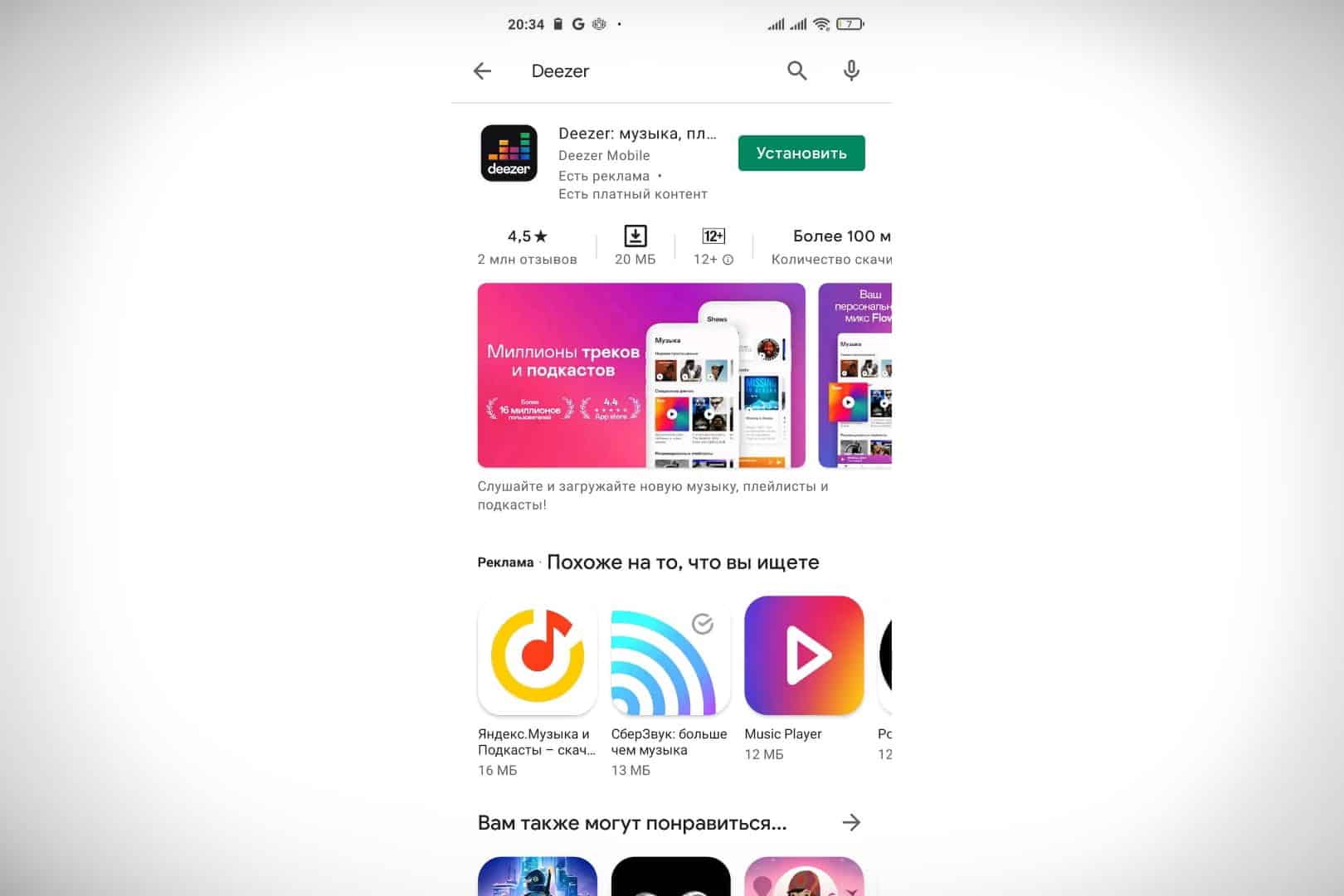
- Нажмите кнопку «Установить».
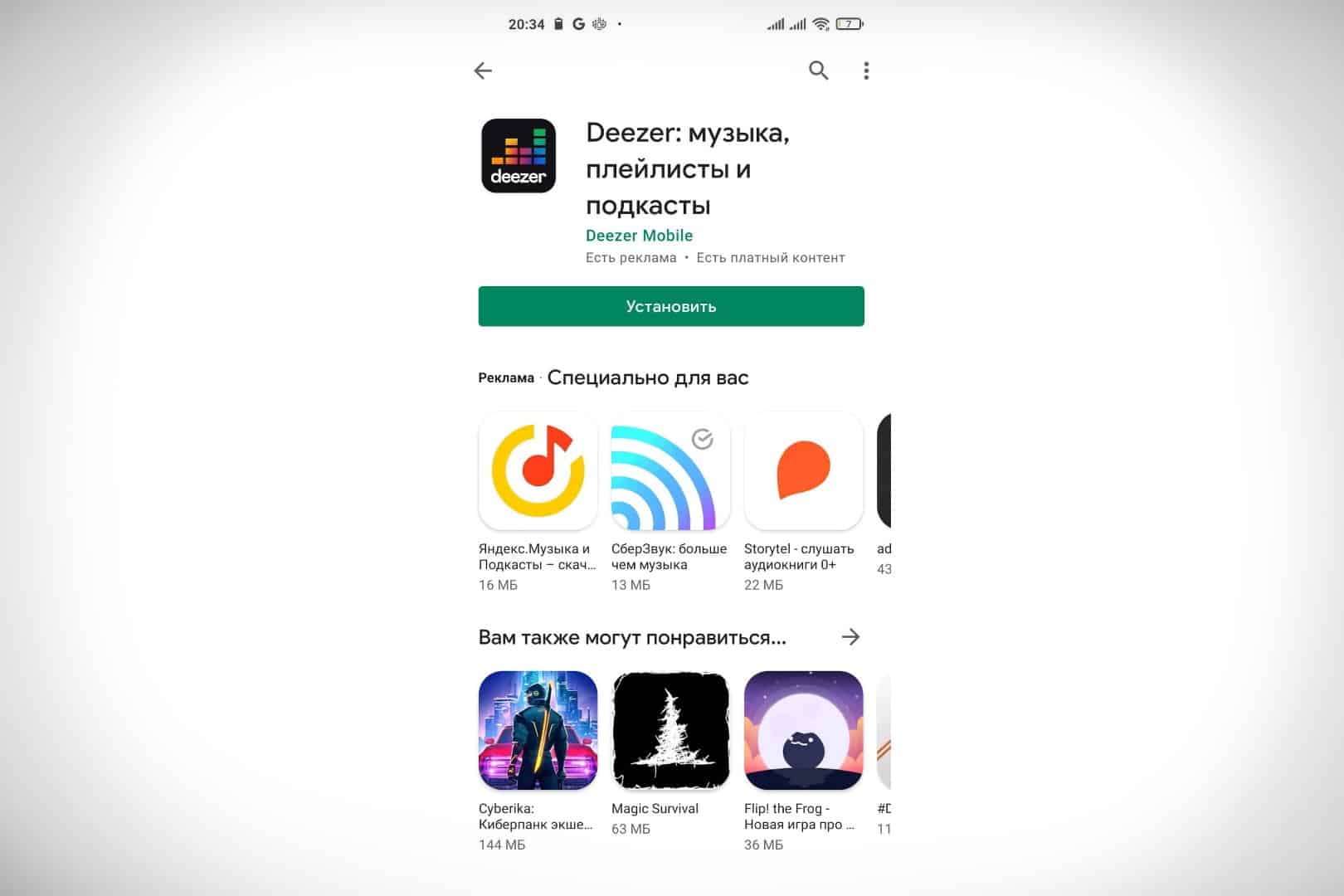
- Дождитесь окончания установки.
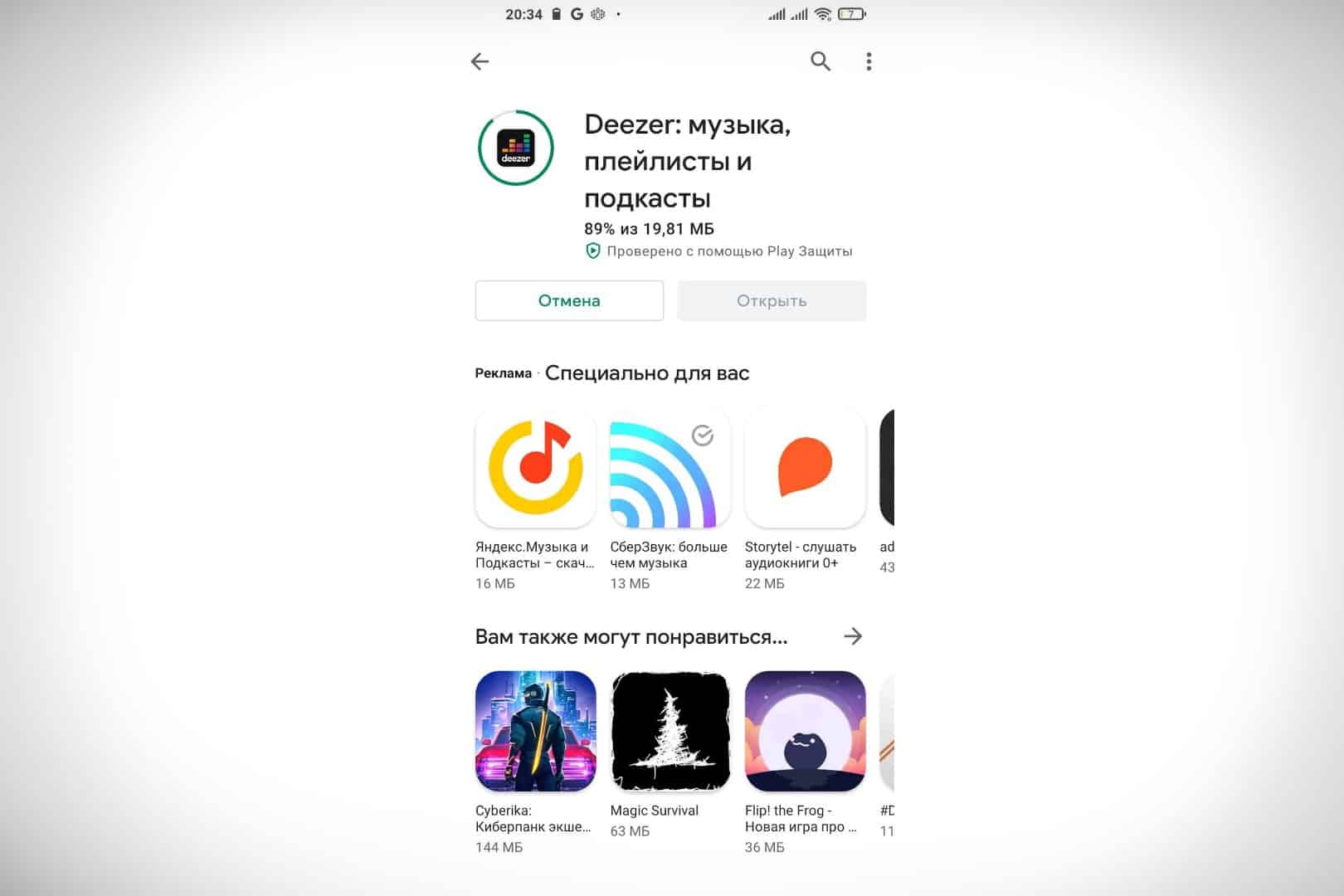
- Нажмите кнопку «Открыть».
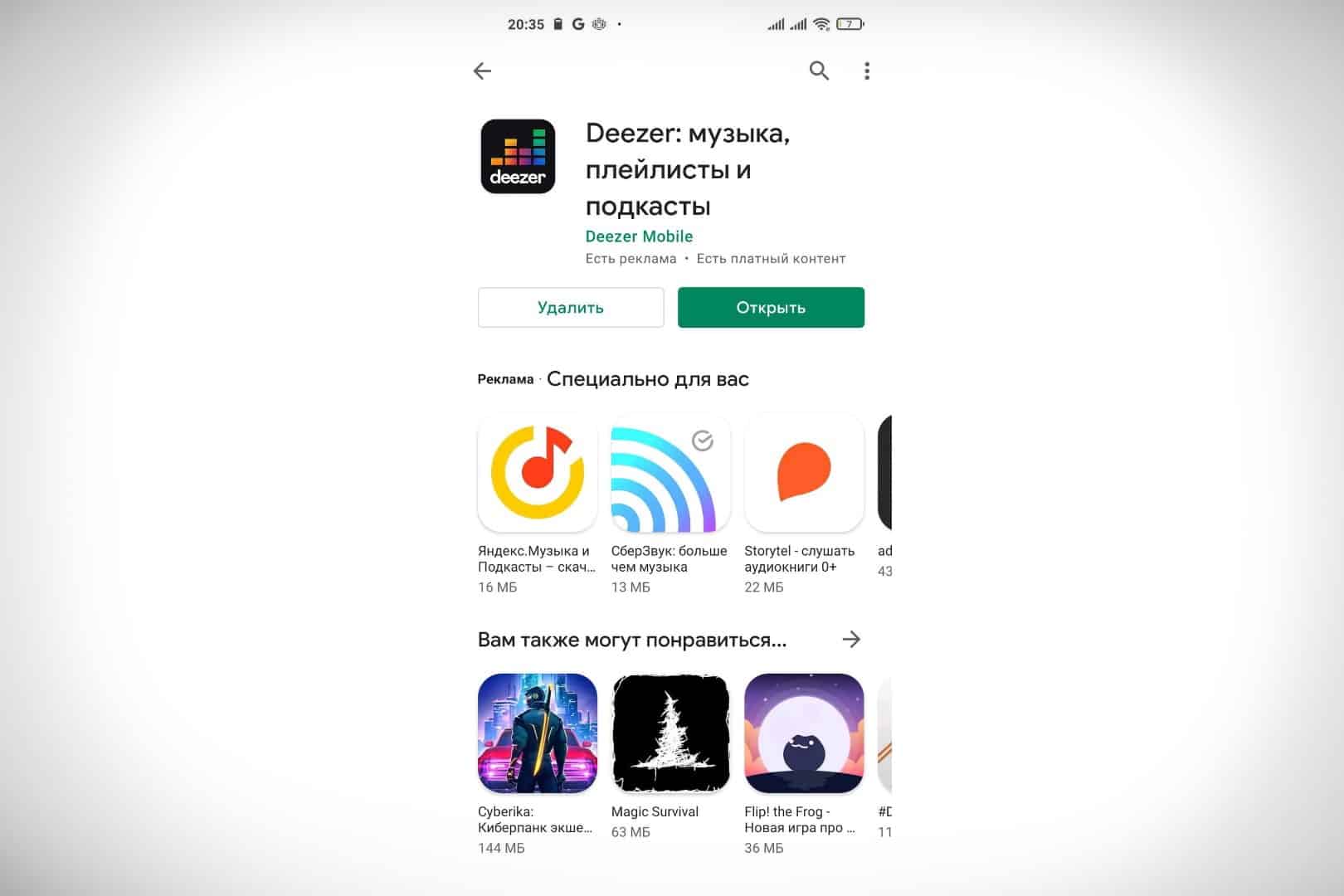
- После этого приложение запустится. Можно приступать ко входу/регистрации.
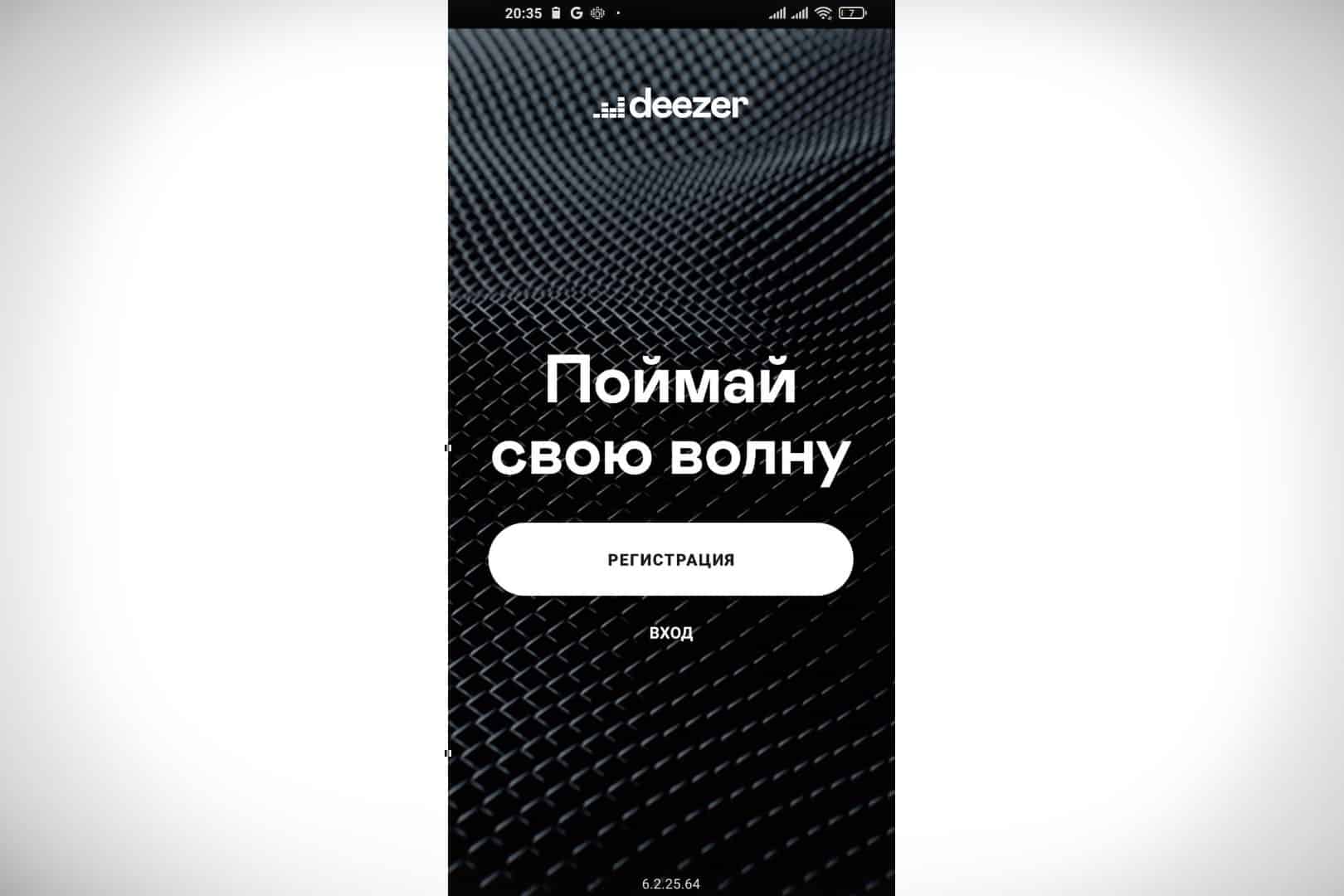
На компьютеры и ноутбуки
Чтобы установить приложение на компьютер, не нужно прилагать больших усилий. Для этого достаточно следовать инструкции:
- Перейдите на официальный сайт приложения — https://www.deezer.com/ru/features.
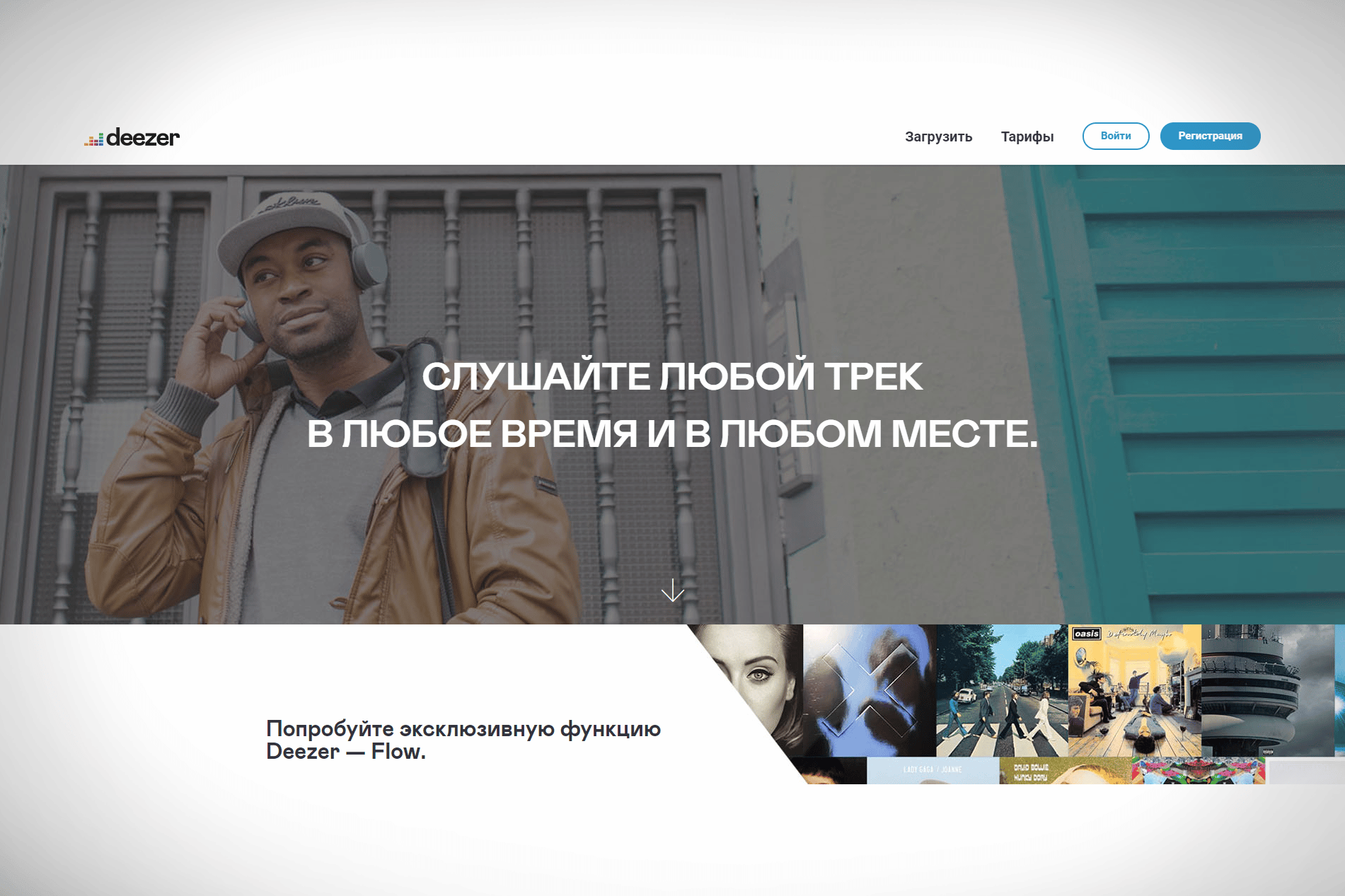
- Нажмите на кнопку «Загрузить» в правом верхнем углу.
- Нажмите на кнопку «Загрузить сейчас».
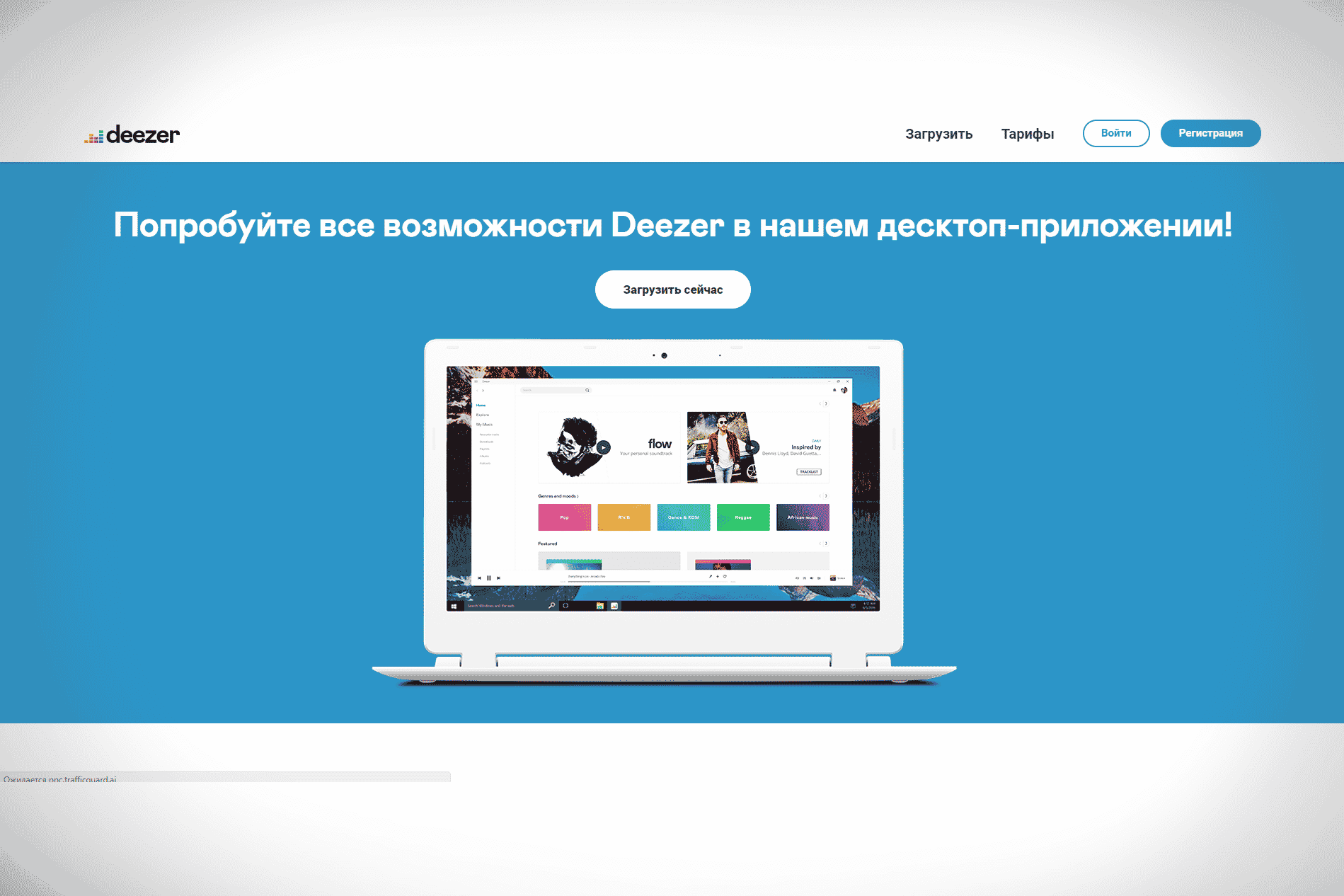
- Нажмите на кнопку «Запустить».
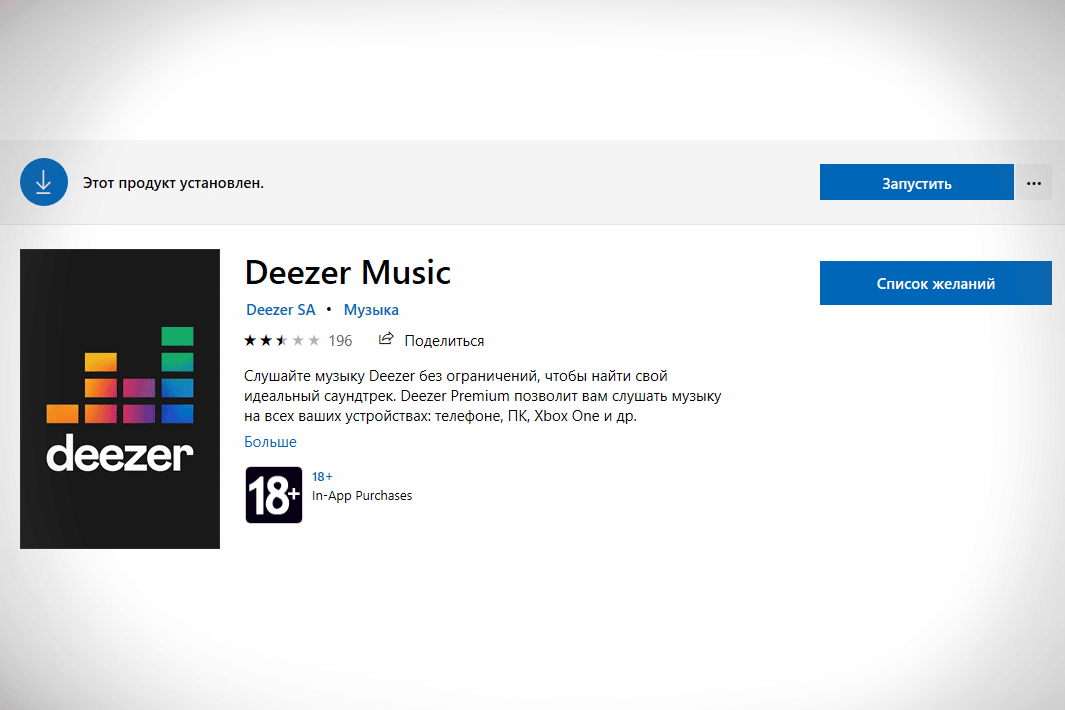
- Дождитесь запуска приложения. Войдите или зарегистрируйтесь.
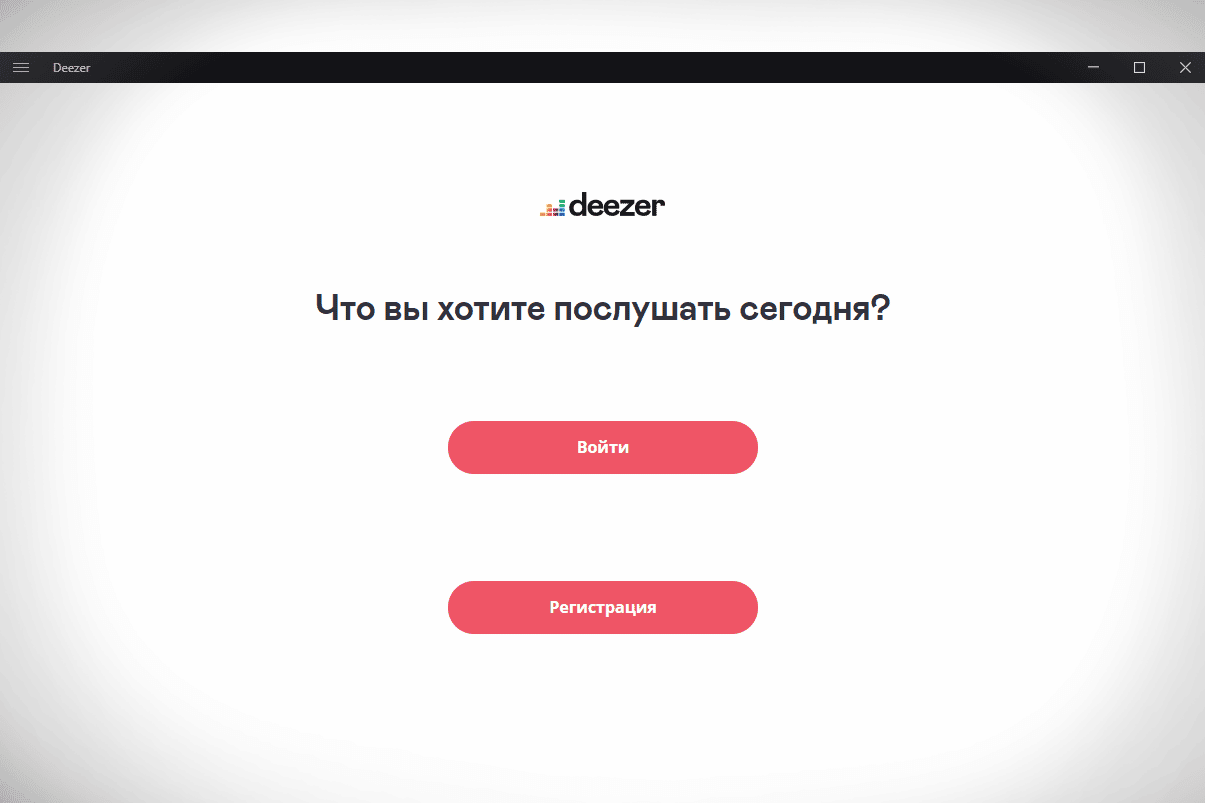
Приложение можно использовать, не устанавливая его на компьютер или ноутбук. Достаточно провести регистрацию на сервисе, чтобы пользоваться порталом.
Установка приложения на другие устройства не отличается ничем и не имеет каких-либо сложностей.
Возможности и интерфейс
У сервиса Deezer имеется огромный функционал, который, благодаря простому и понятному интерфейсу, обеспечивает приятное использование приложения на любых устройствах.
Возможность скачивать песни, выбирать любимые треки, прослушивать плейлисты, музыку нон-стопом, слушать подборки, жанры и музыку под настроение — всё это даёт Deezer.
Регистрация на сервисе
Зарегистрироваться на сервисе можно, используя как телефон, так и компьютер.
Чтобы зарегистрироваться на компьютере, нужно выполнить ряд простых действий:
- Перейдите на сайт приложения https://www.deezer.com/ru/.
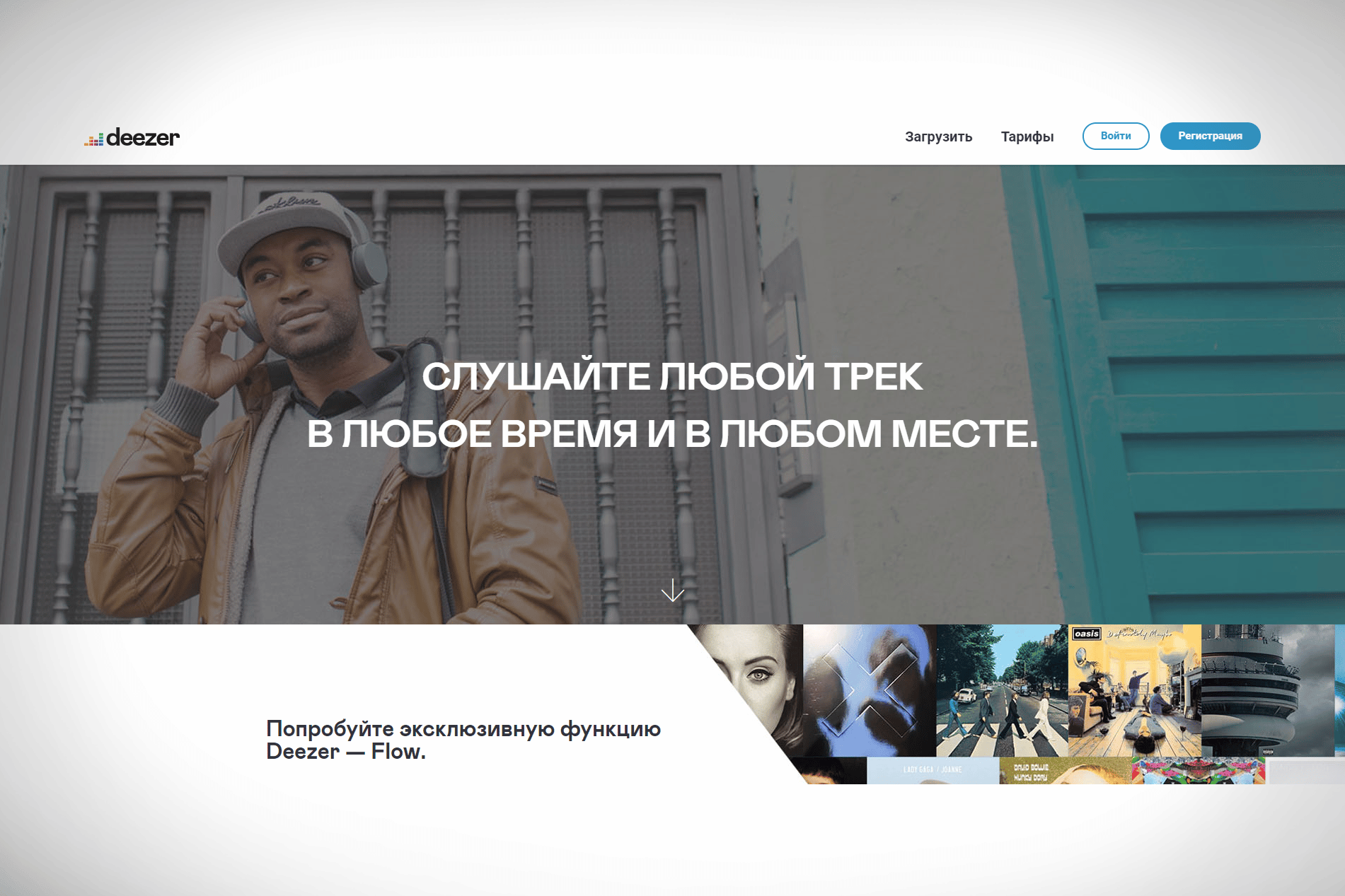
- Нажмите на кнопку «Регистрация».
- Заполните анкету или зарегистрируйтесь через Facebook, Google.
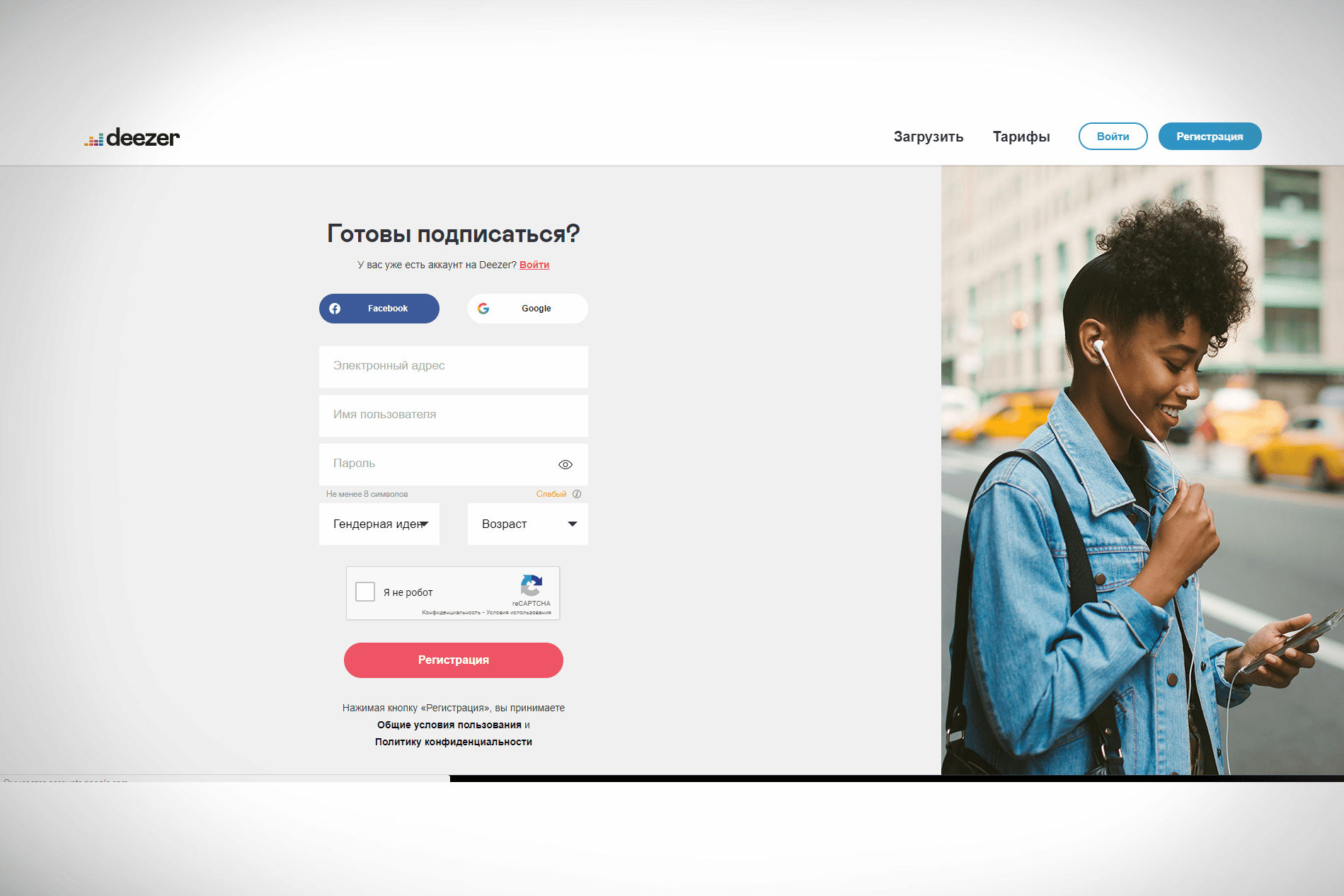
- Нажмите на кнопку «Регистрация».
Чтобы зарегистрироваться на смартфоне или планшете, выполните следующее:
- Откройте приложение Deezer.
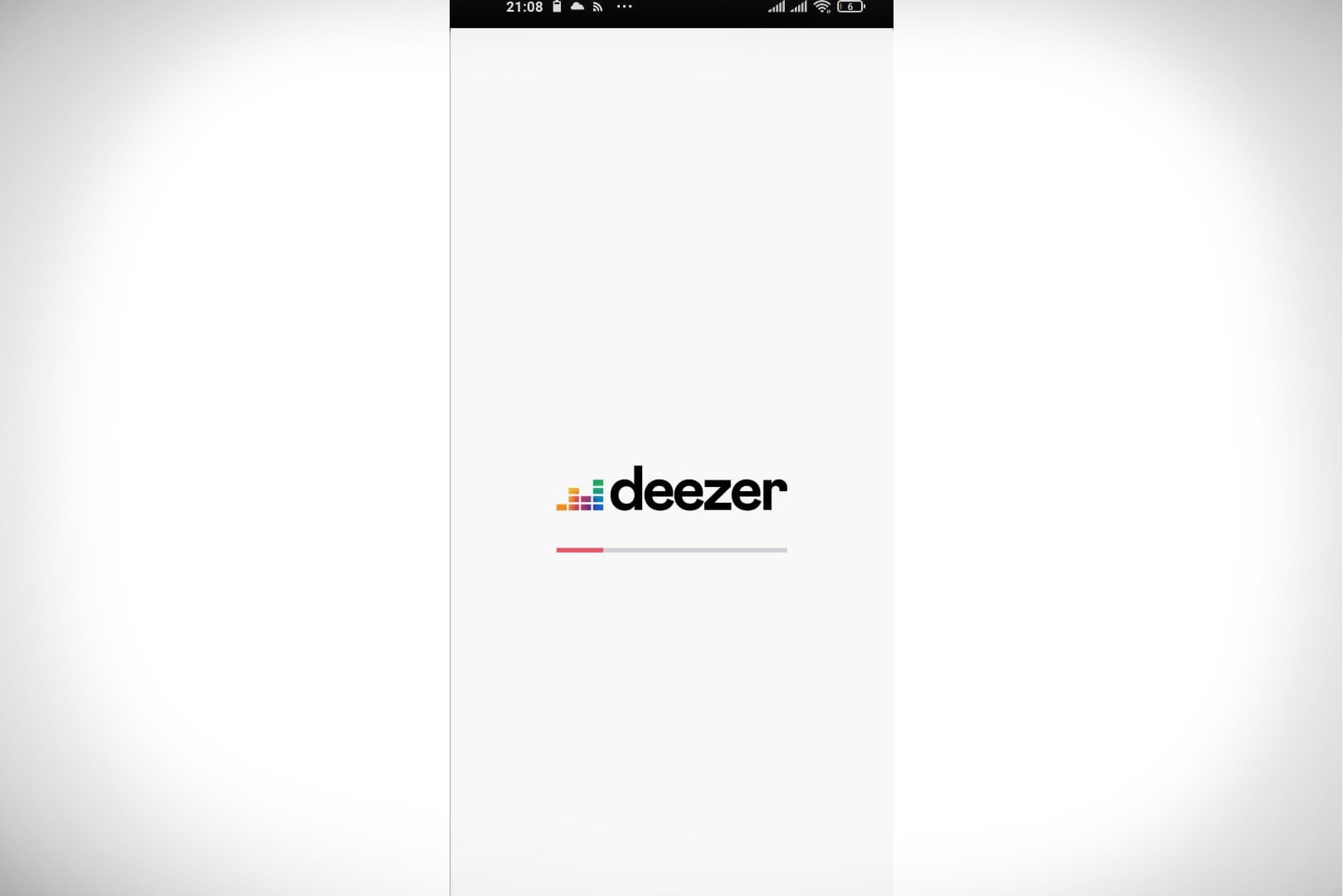
- Нажмите на кнопку «Регистрация».
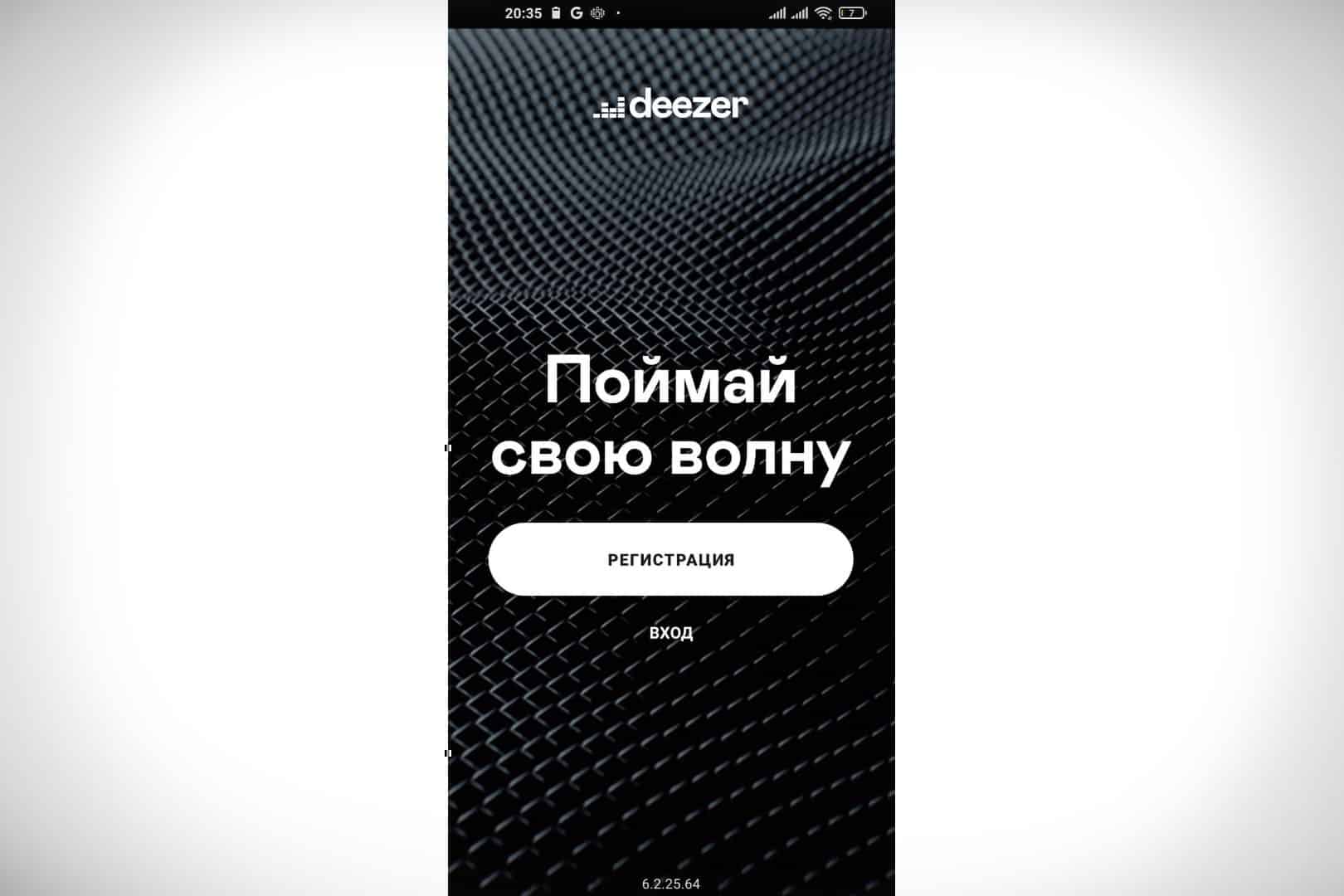
- Заполните анкету или зарегистрируйтесь с помощью Facebook, Google.
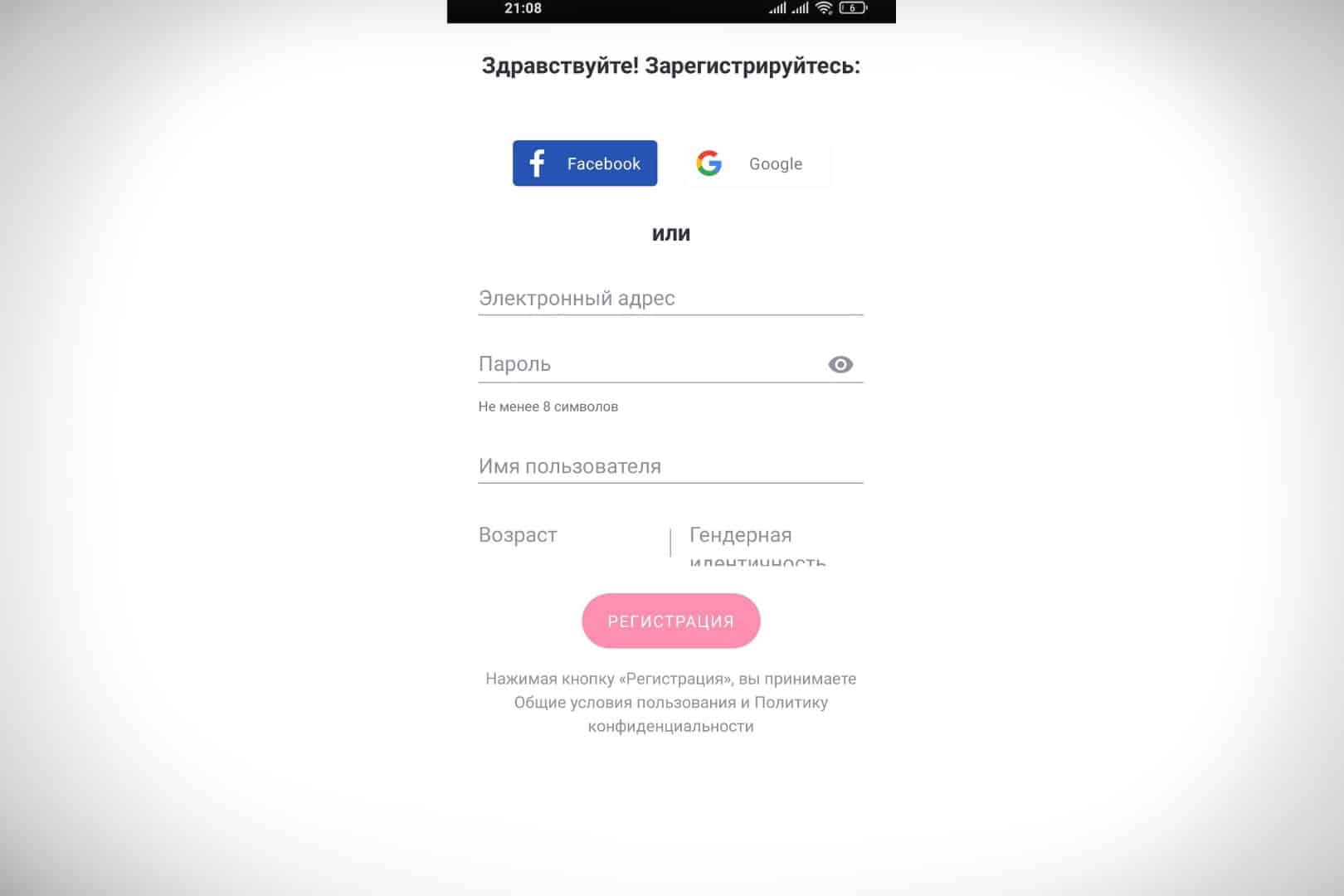
Всё, вы зарегистрировались в приложении. Вот так выглядит его главный экран, на который вас сразу перекинет:
Настройка приложения
С таким большим функционалом, как у Deezer, должны быть большие трудности, однако это не так. У сервиса простой и функциональный интерфейс, что обеспечивает приятное пользование приложением и его лёгкую настройку.
Чтобы настроить приложение, нужно следовать инструкциям:
- Нажмите на шестерёнку в правом углу интерфейса.
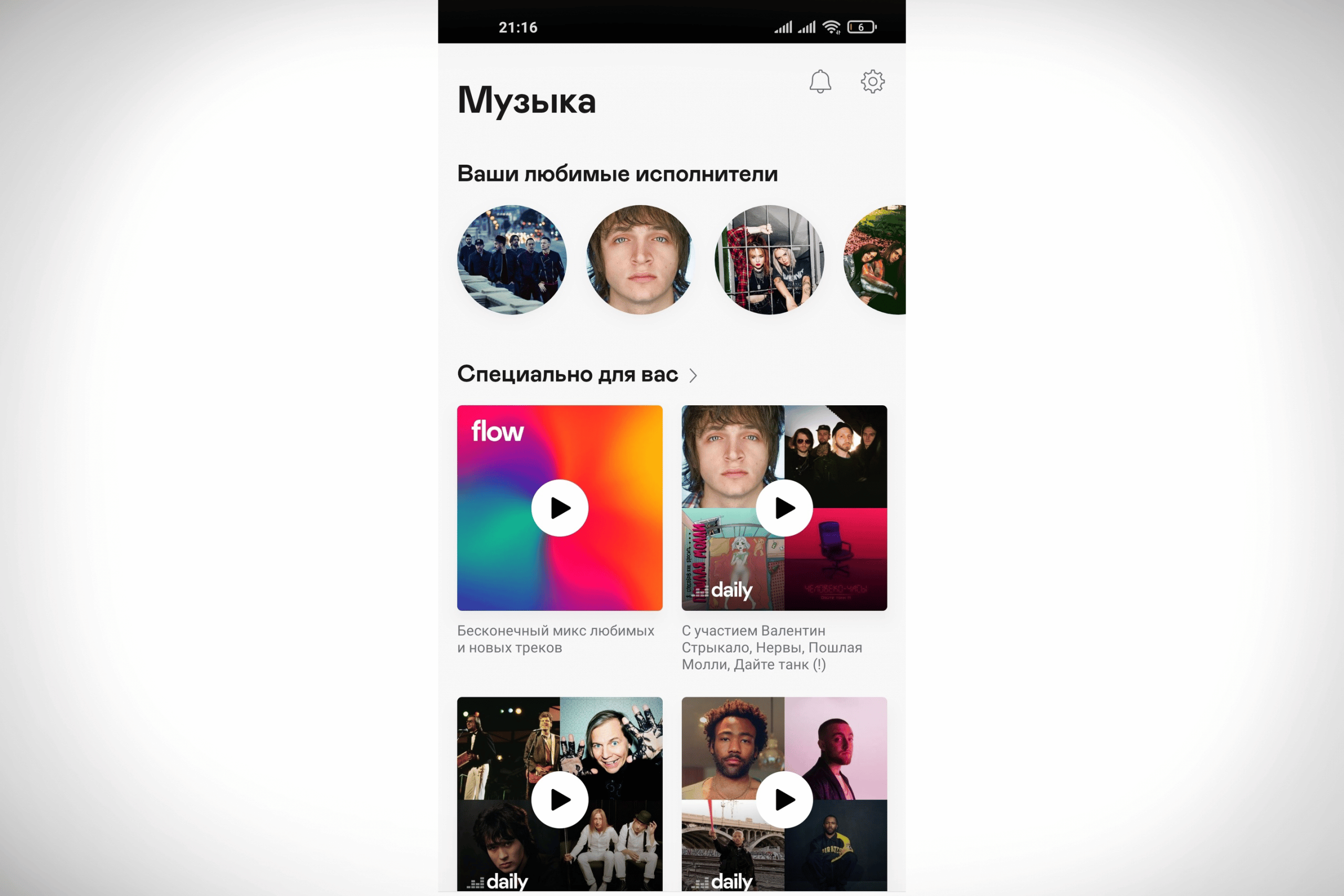
- Нажмите на кнопку «Управление аккаунтом».
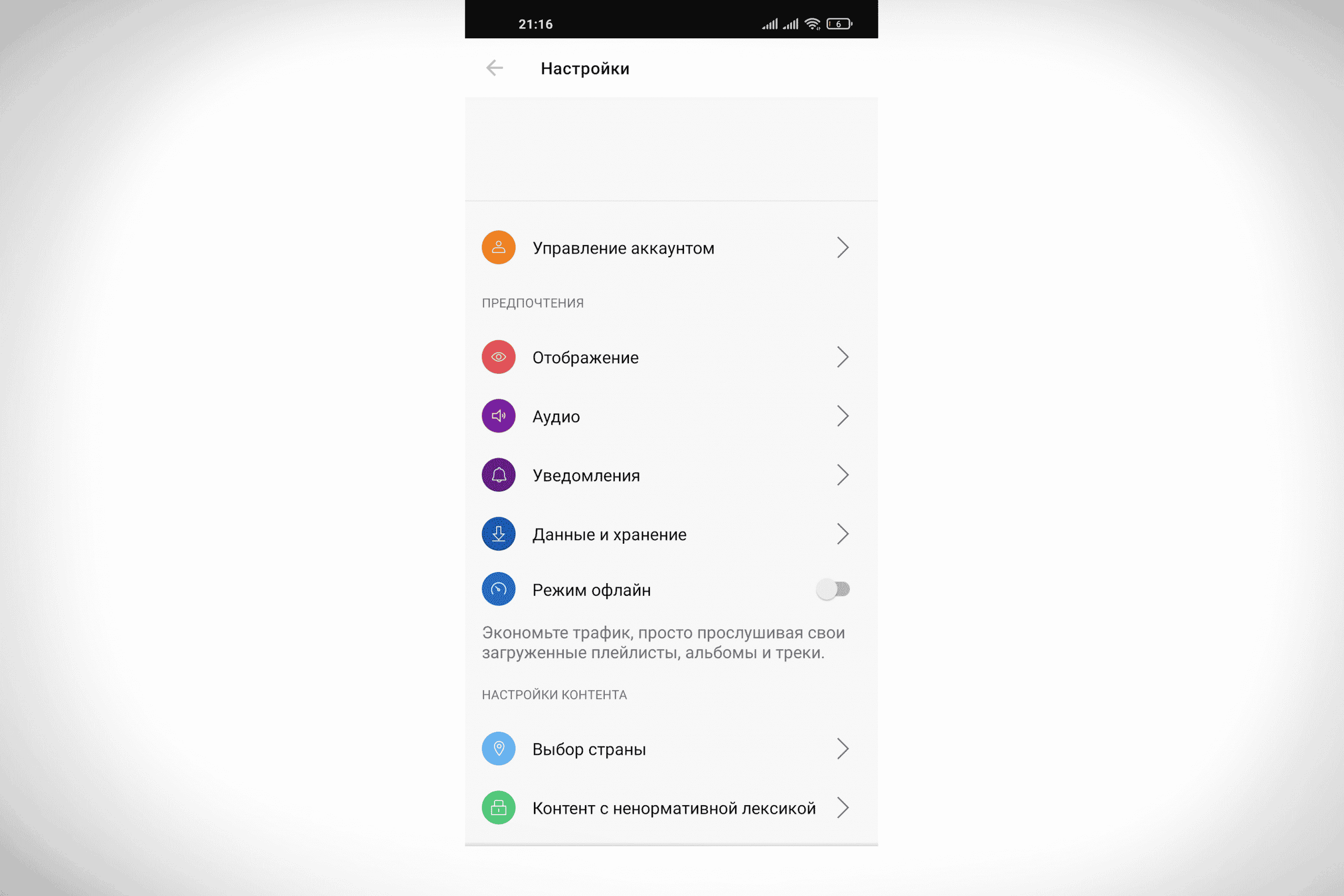
- Выберите нужную функцию.
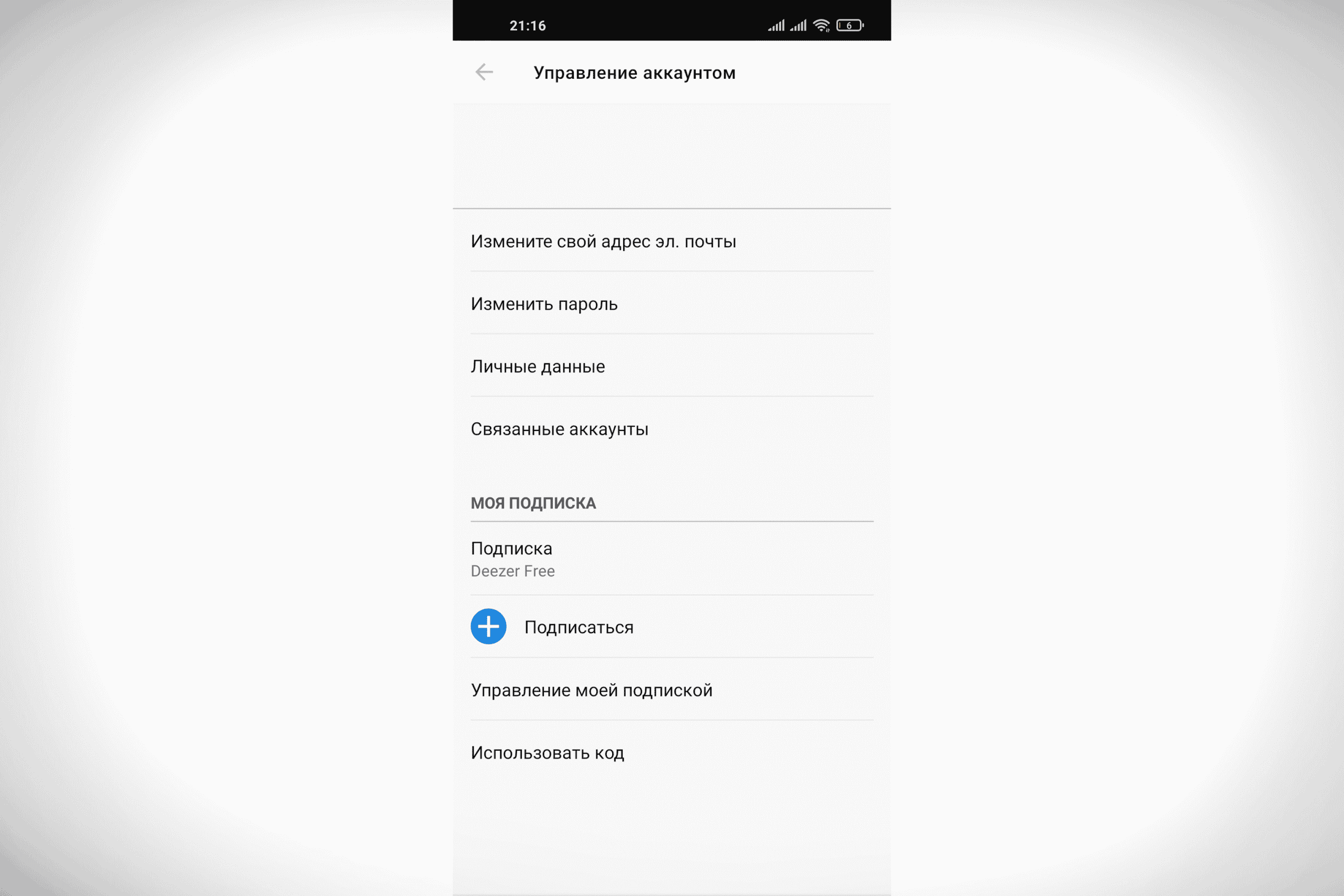
В разделе «Управление аккаунтом» вы можете управлять своей учётной записью: изменить личные данные, почту, пароль, посмотреть статус своей подписки, активировать код.
Этим настройки не ограничиваются. Например, вы также можете изменить тип отображения приложения:
В данном пункте настроек вы можете изменить тему приложения на светлую или тёмную версию.
Также в программе возможно настроить Push-уведомления от приложения. Для этого:
- Перейдите в настройки приложения.
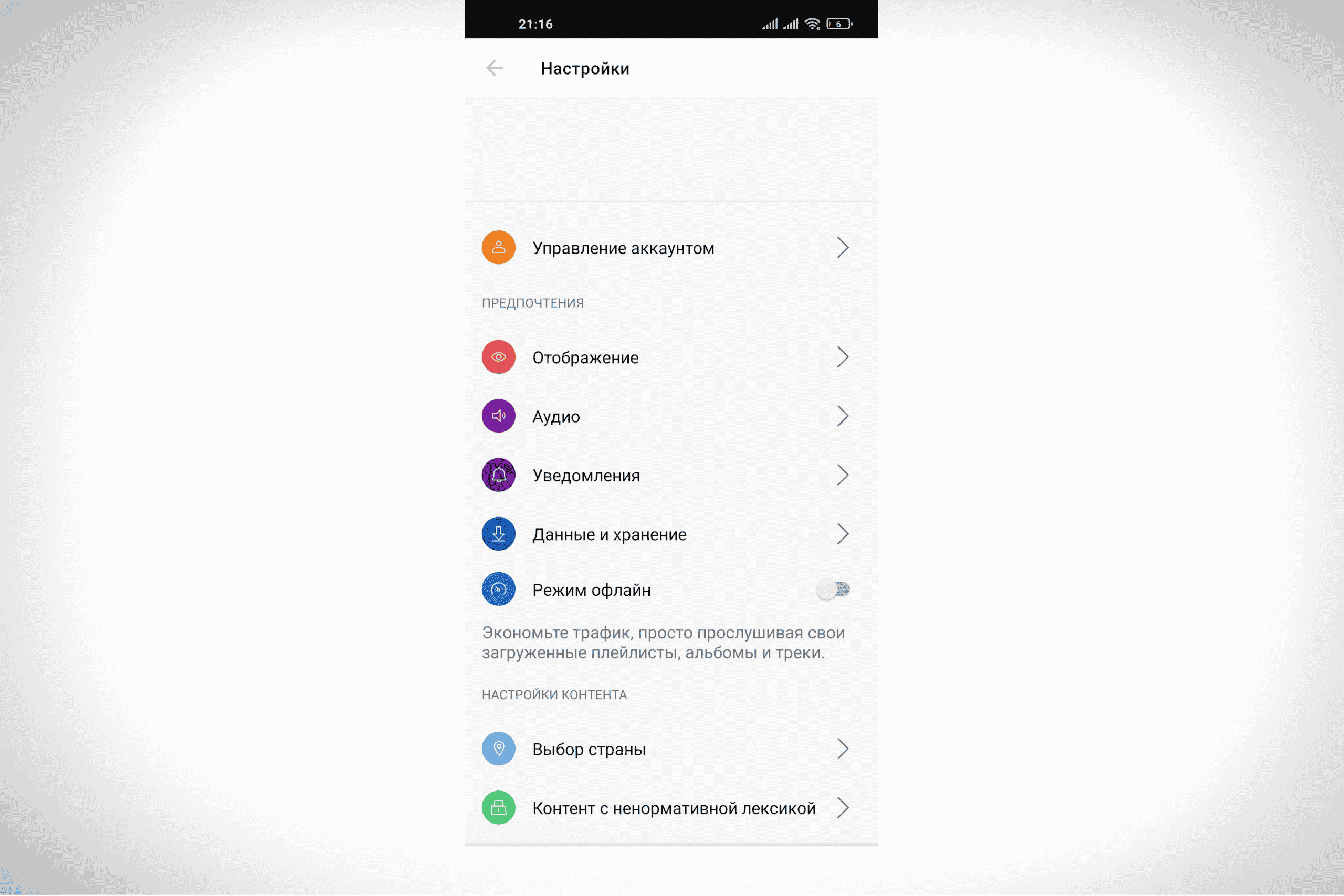
- Нажмите на кнопку «Уведомления».
- Выберите нужную/ненужную вам функцию.
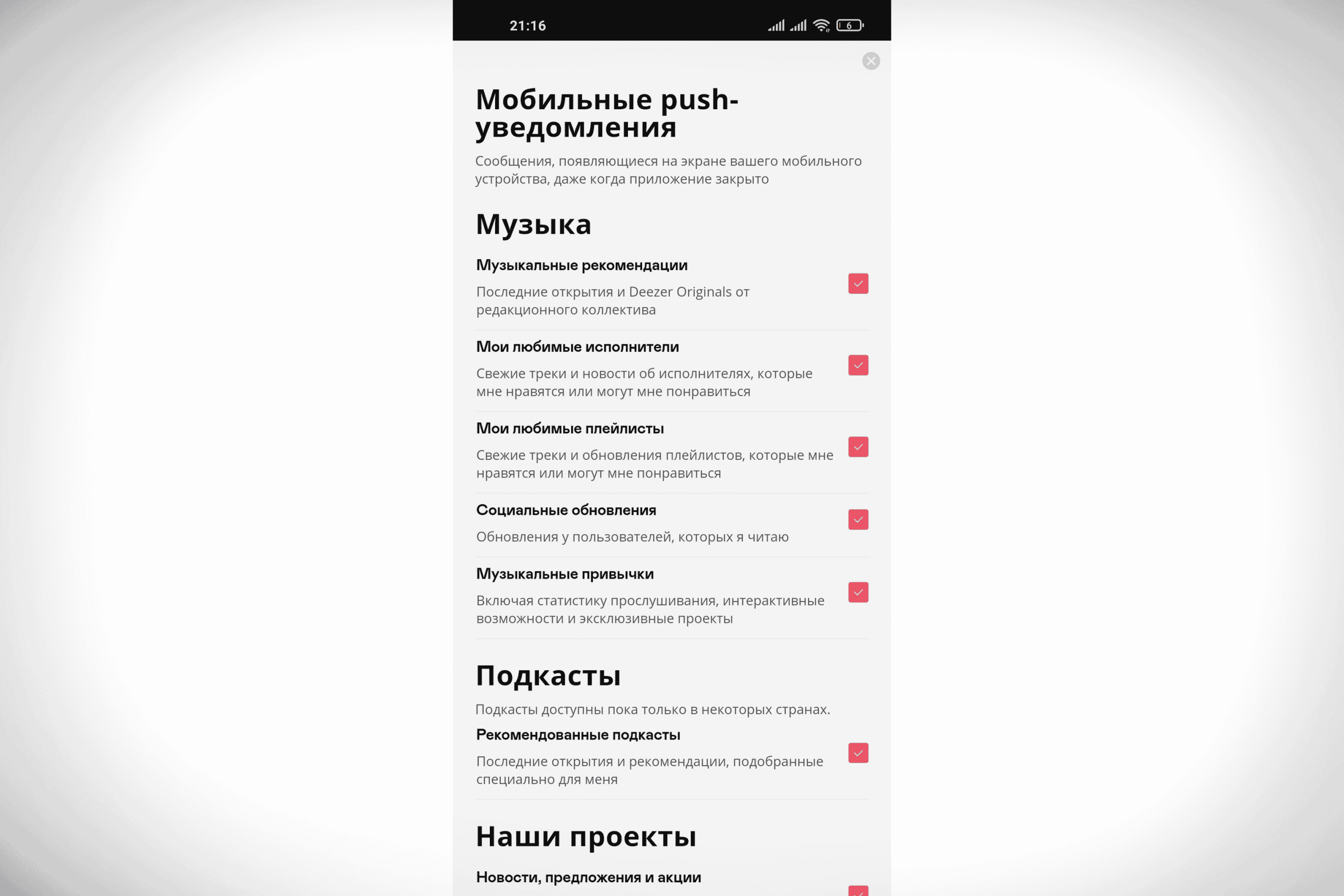
В данной части настроек вы можете выбрать, нужны ли вам рекомендованные подкасты, новости, предложения и акции приложения, а также статистику и музыкальные рекомендации от сервиса.
На платформе вы также можете настроить и другие функции: настройки конфиденциальности, выбор страны, контент с ненормативной лексикой, справку о приложении, привязанные устройства. Здесь же вы можете выйти из приложения.
Как скачивать музыку и куда она сохраняется?
Бывают случаи, что доступа к интернету нет, а слушать музыку хочется. У Deezer есть функция, позволяющая прослушивать треки без доступа в сеть, однако это удовольствие является платным. Чтобы слушать музыку в офлайне, нужно подключить пакет Premium. О тарифах и их возможностях будет сказано ниже.
Для того, чтобы скачать треки, не нужно прикладывать больших усилий. Выполните следующее:
Скачать на устройство музыку можно и другим способом:
Чтобы узнать, куда сохраняется музыка, нужно выполнить следующие действия:
Здесь указано, куда сохраняется скачанная музыка (в графе «Изменить устройство памяти»). Также в этом режиме настроек вы можете включить возобновление трека после телефонного разговора, настроить выделенное место, а также очистить кэш.
Как отменить подписку на Deezer и удалить аккаунт?
Если по каким-то причинам вас не устроил сервис и предоставляемые услуги, то вы всегда можете отписаться от тарифа услуг, а также удалить аккаунт. На всех устройствах инструкция одинакова, отличается только интерфейс самого девайса.
В качестве примера рассмотрим порядок действий в десктоп-приложении. Порядок отмены подписки:
- Перейдите в «Настройки аккаунта».
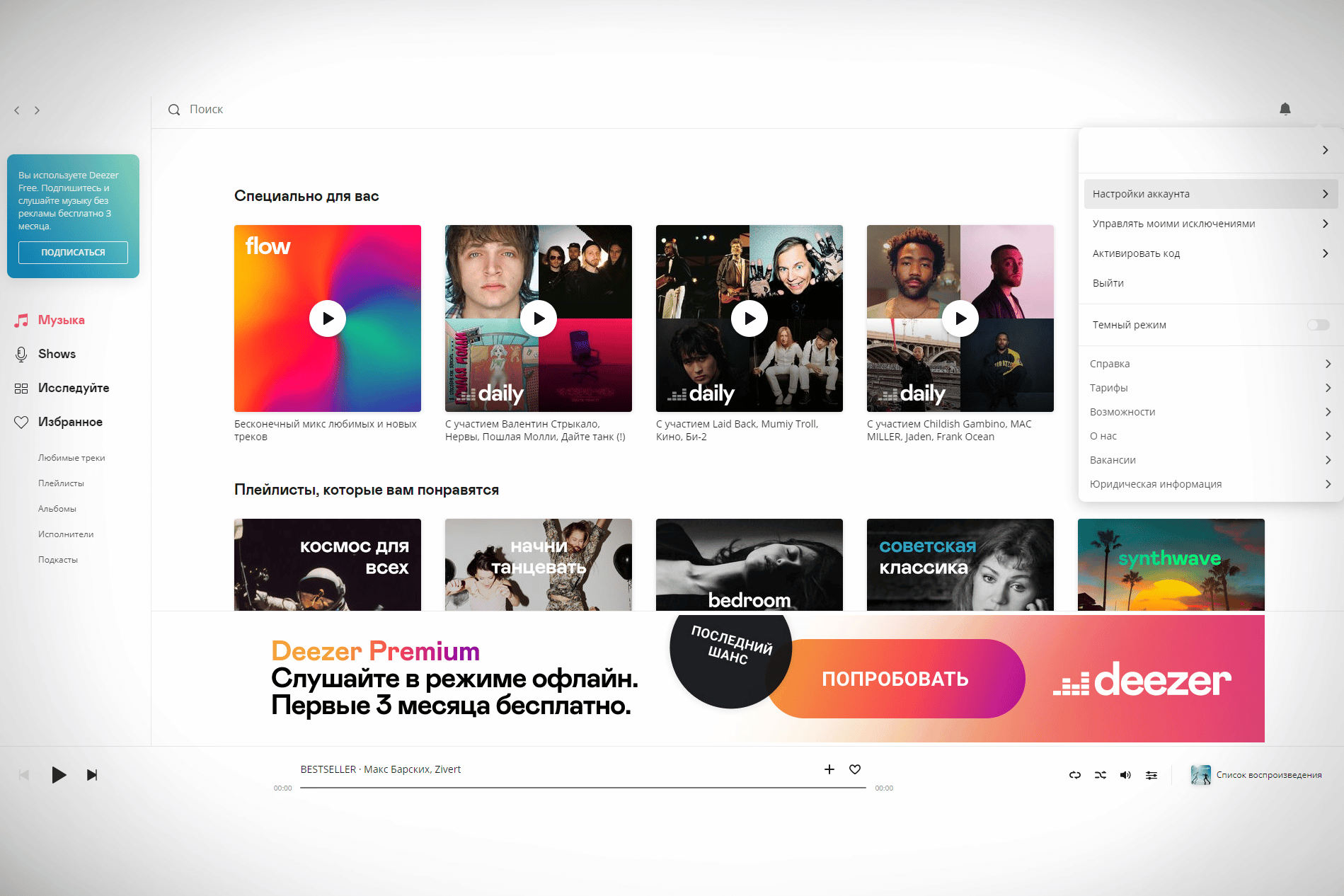
- Нажмите на кнопку «Управление подпиской».
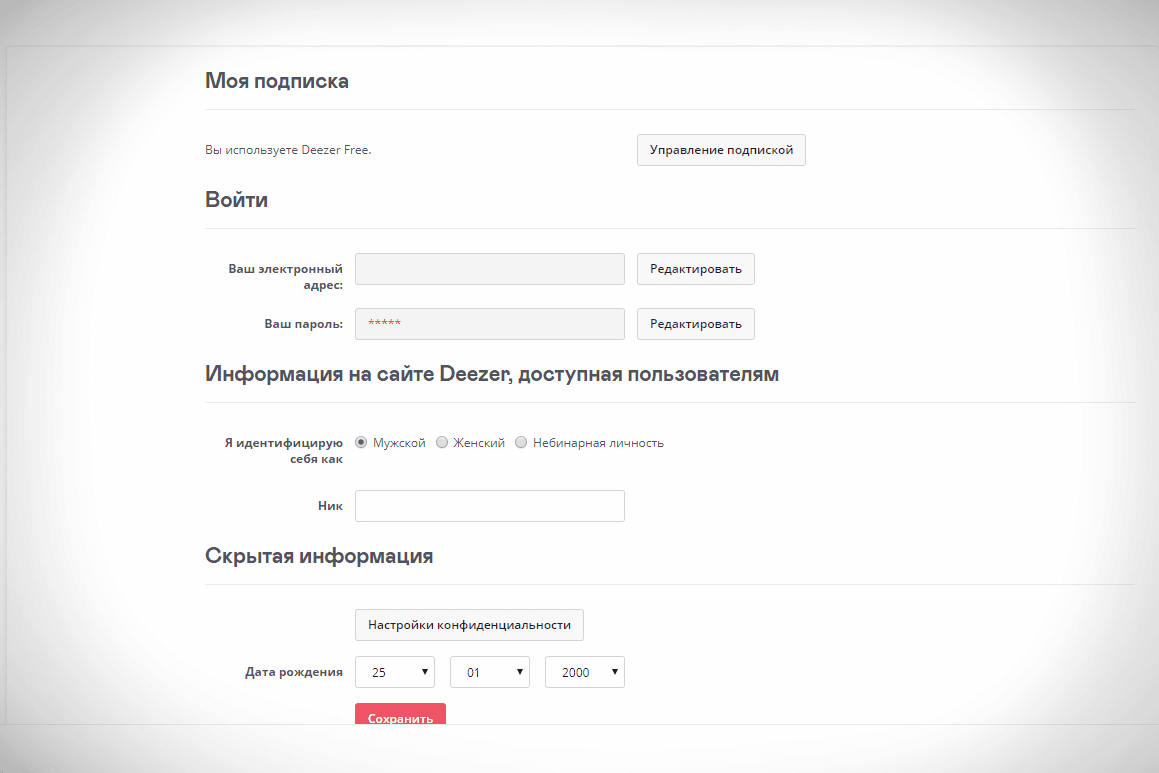
- Здесь вы увидите статус вашей подписки и возможность её отключения. Изначально у вас будет тариф Deezer Free, который является бесплатным не подлежит отключению. При наличии платной подписки здесь будет отображаться кнопка «Отменить»/»Отключить». Нажмите на неё.
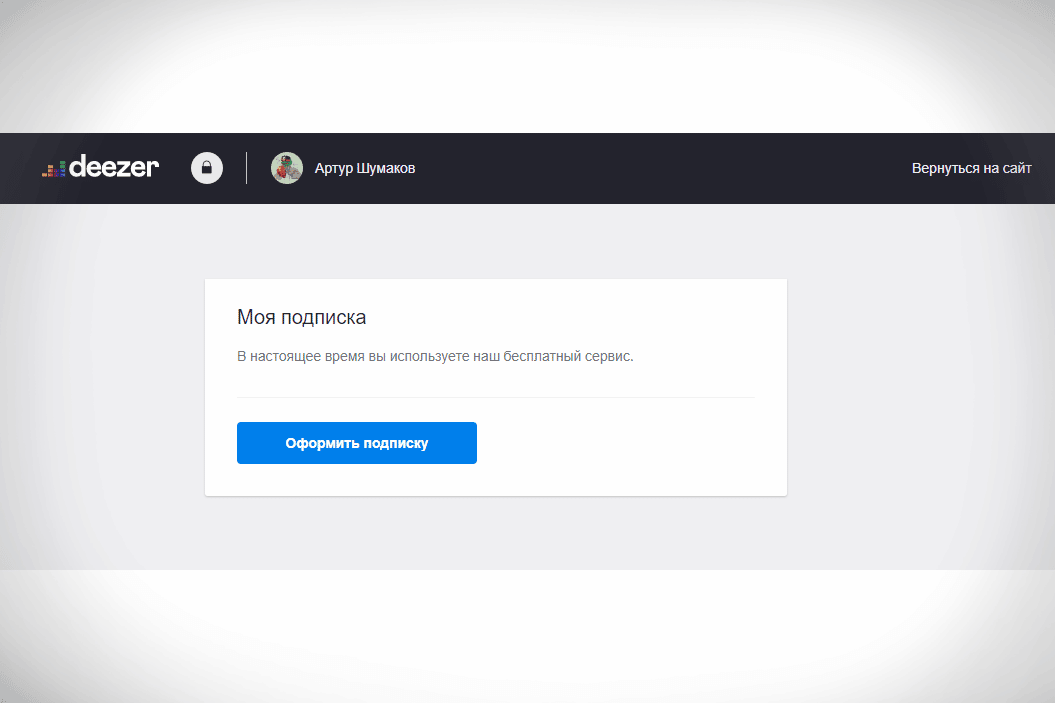
Также вы можете посмотреть видео, где подробно показано, как отключиться от тарифа Premium:
Чтобы удалить аккаунт на сервисе, выполните следующий ряд действий:
- Перейдите в «Настройки аккаунта».
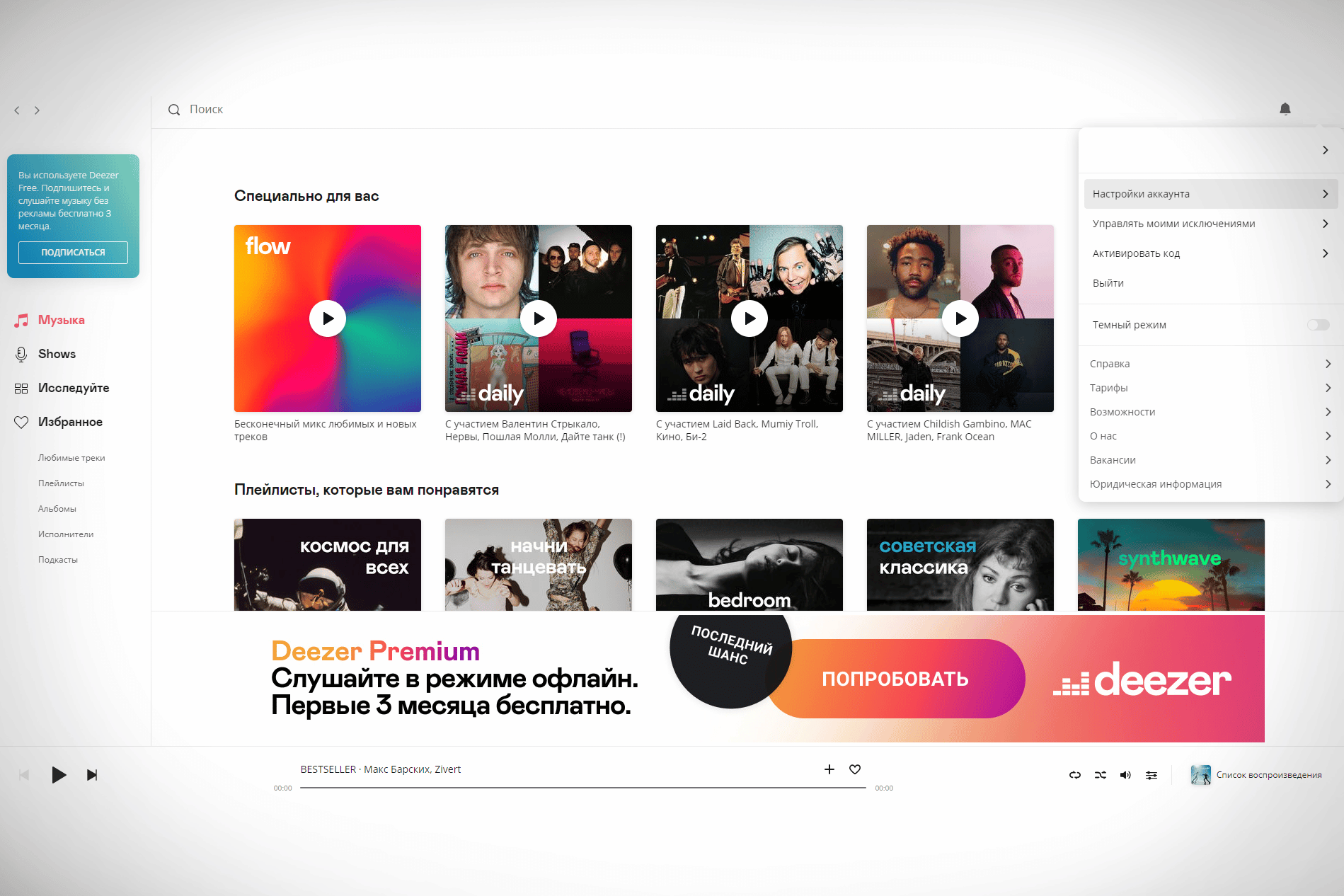
- Откроется меню с возможностью выбора действия. Нажмите на кнопку «Удалить мой аккаунт», располагающуюся в самом низу страницы.
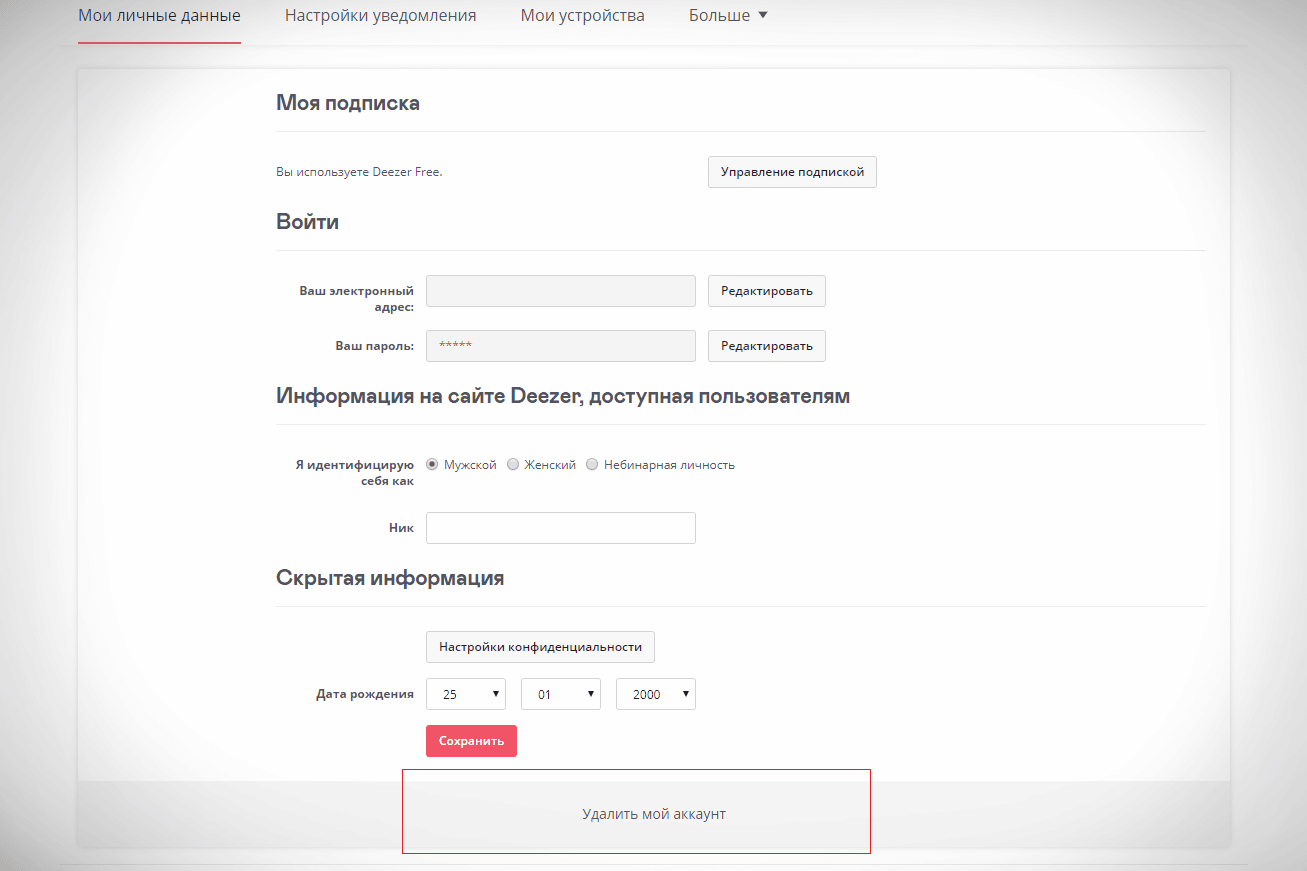
- Введите пароль от вашего аккаунта, чтобы завершить удаление.
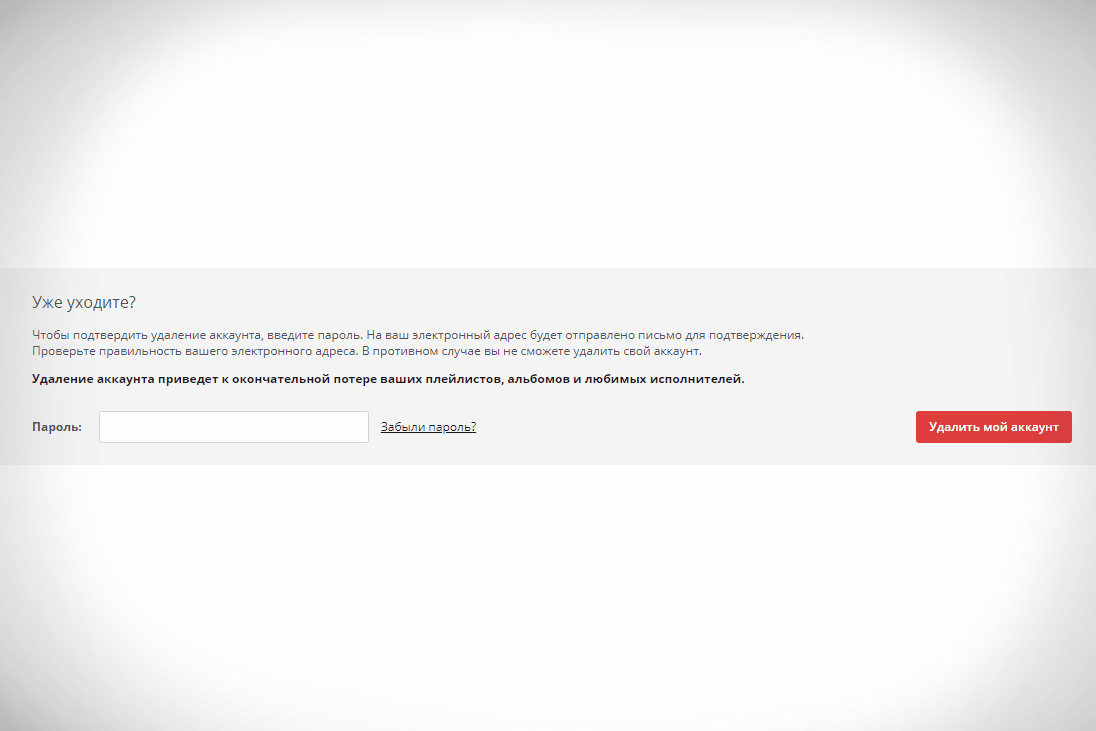
Как ввести промокод и где его взять?
На сервисе есть возможность получить Premium-подписку, не покупая её. Для этого нужно найти и ввести промокод, который обеспечит вам доступ на ограниченный срок. На Deezer проводятся постоянные акции и розыгрыши, которые позволяют получить Premium без покупки.
Активировать промокод возможно как на телефоне, так и на любом другом устройстве.
Промокоды можно получить в группе ВКонтакте — https://vk.com/deezer_ru, а также на сайте — https://promo.habr.com/offer/deezer.
Чтобы ввести и активировать промокод на компьютере, следуйте инструкциям:
- Нажмите на иконку пользователя справа в углу.
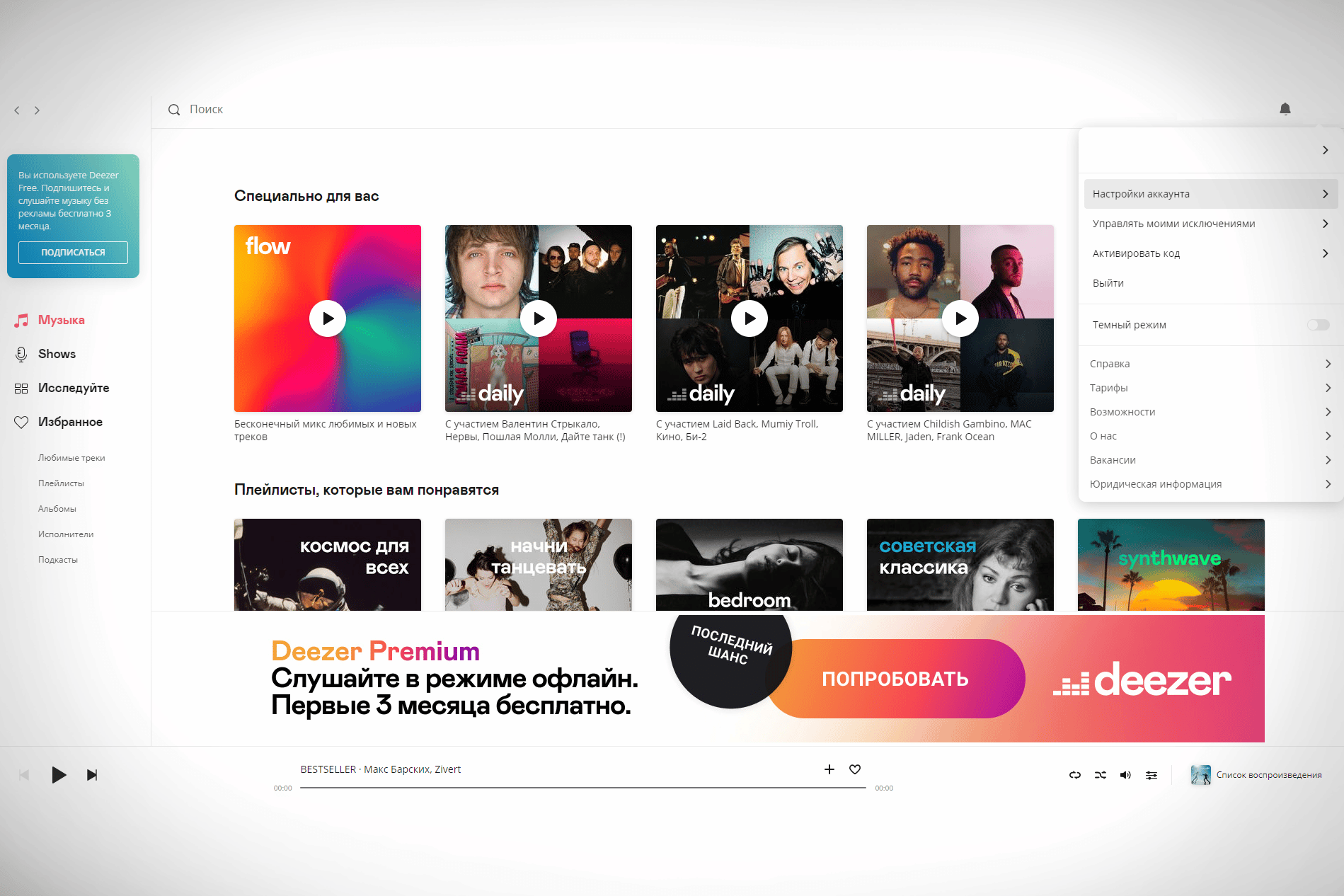
- Нажмите на кнопку «Активировать код».
- Введите имеющийся промокод.
Активация промокода на смартфоне протекает следующим образом:
- Нажмите на шестерёнку в правом углу.
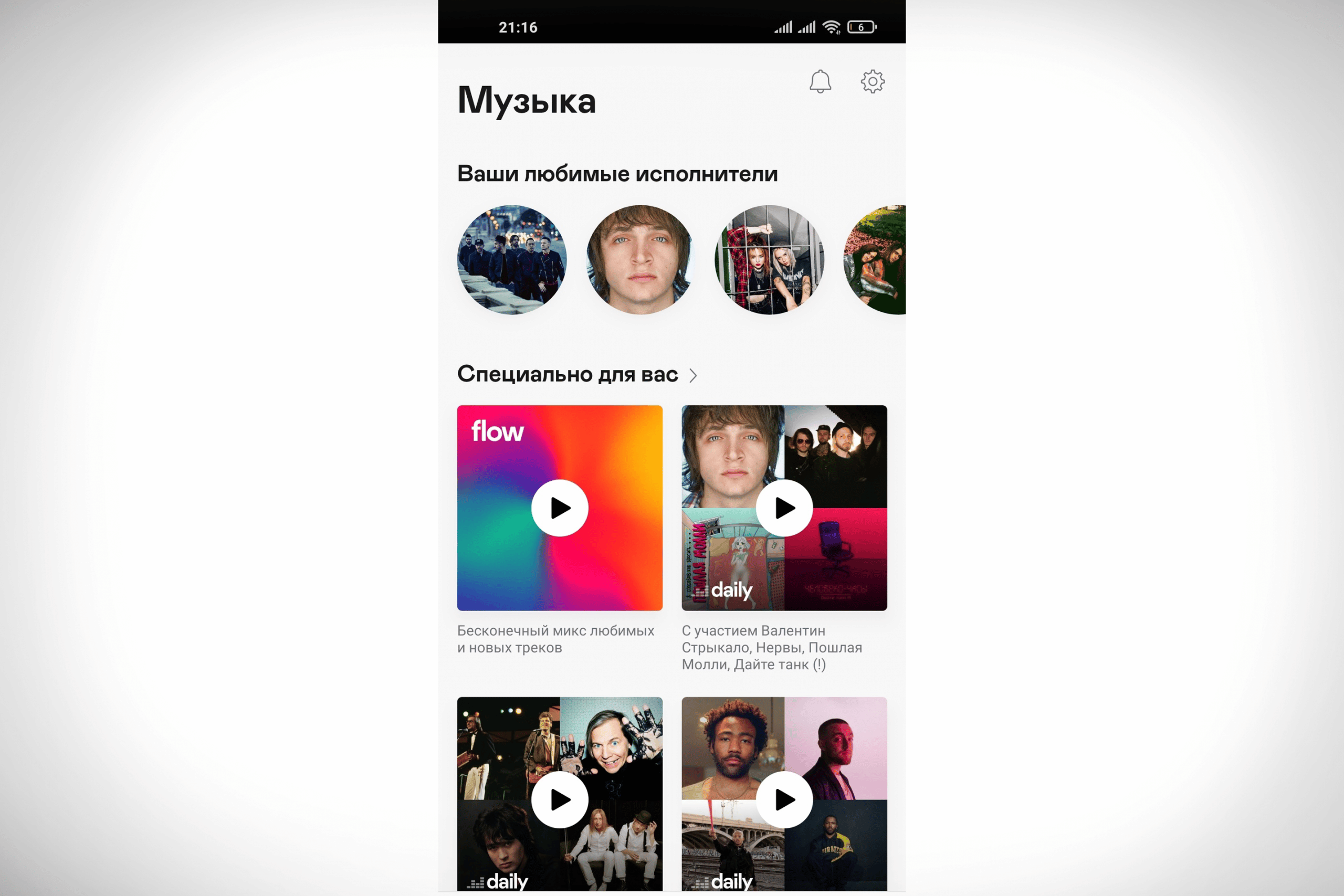
- Перейдите в «Управление аккаунтом».
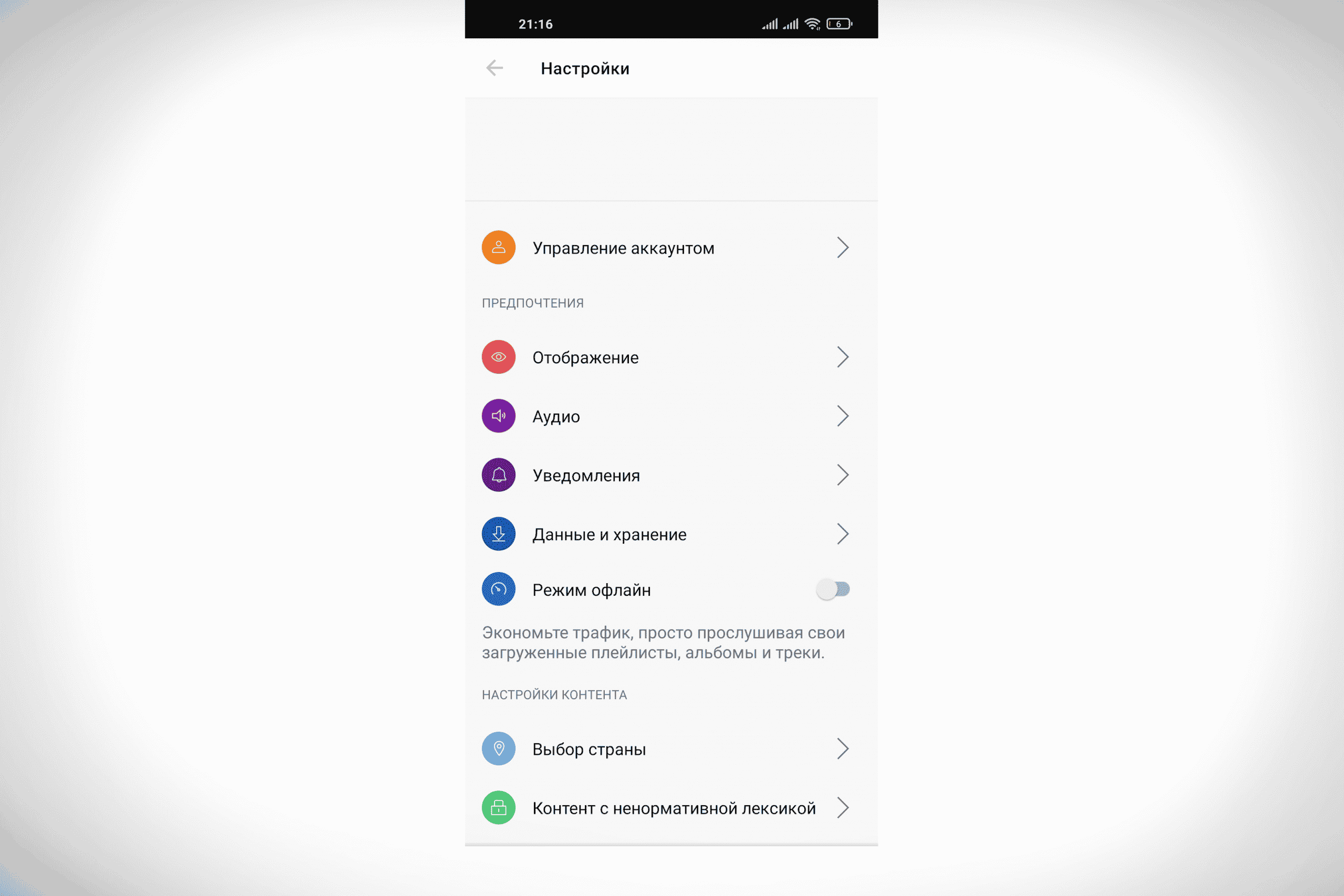
- Нажмите на кнопку «Использовать код».
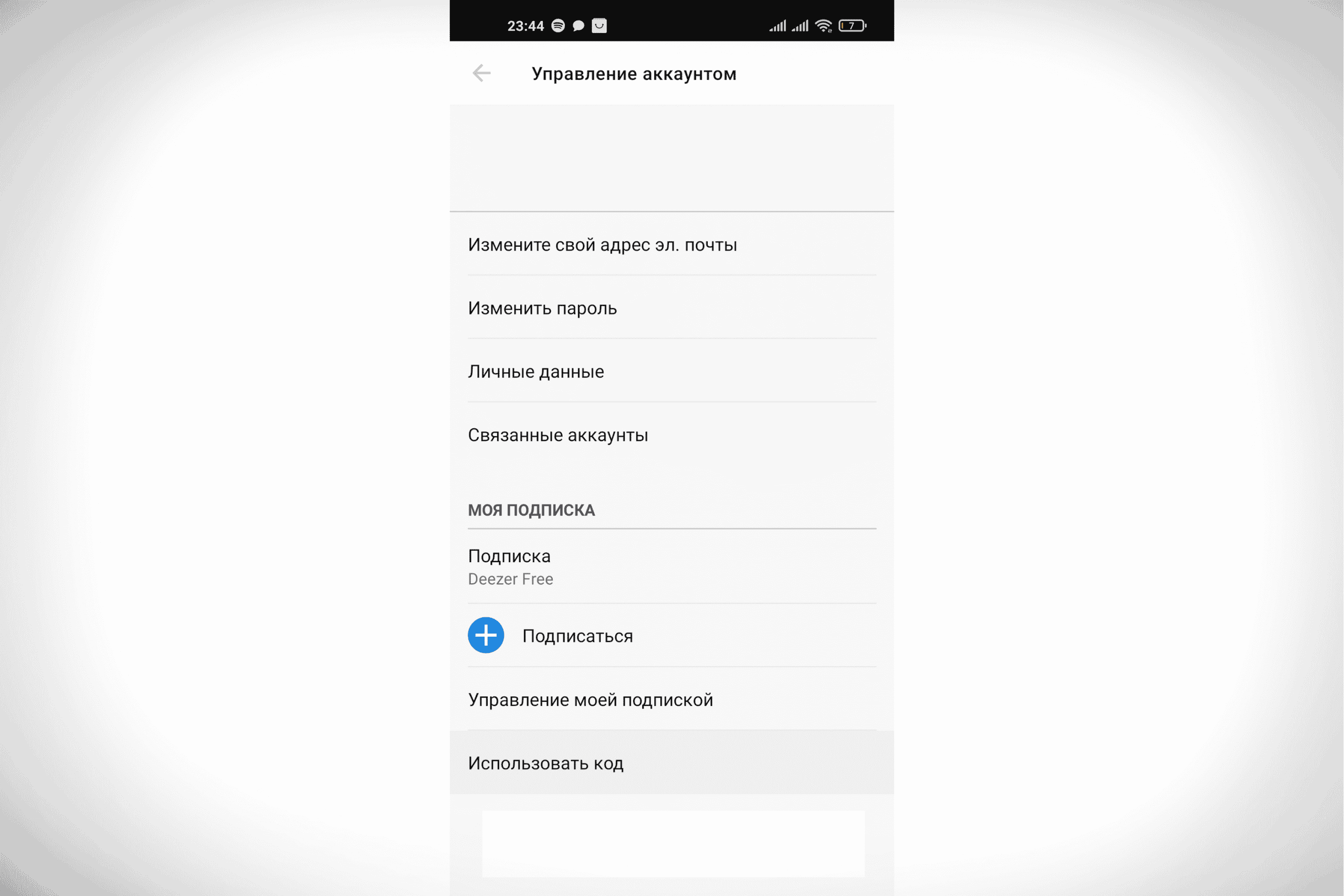
- Введите промокод в указанное поле и нажмите кнопку «Подтвердить».
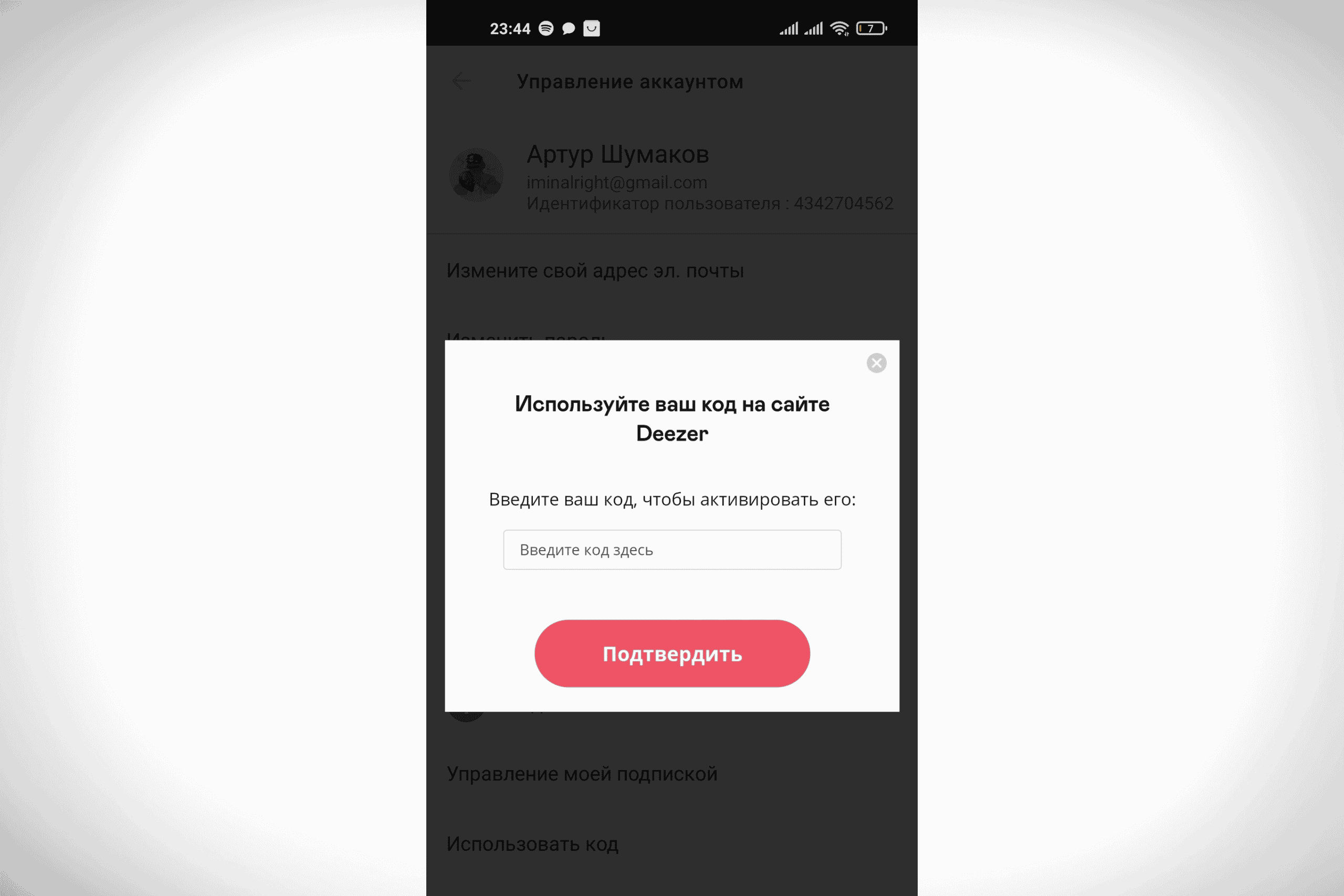
Перенос музыки в Deezer из других сервисов
Если вы пользовались до этого другим музыкальным сервисом, то наверняка у вас появилась целая библиотека любимых исполнителей, плейлисты с композициями, а также жанровые предпочтения. В Deezer всё это можно перенести без проблем и утечек.
Перенести музыку из одной платформы (Spotify, Яндекс.Музыка) можно, следуя простым инструкциям:
- Зайдите на сервис — https://www.tunemymusic.com/ru/Spotify-to-Deezer.php#step2.
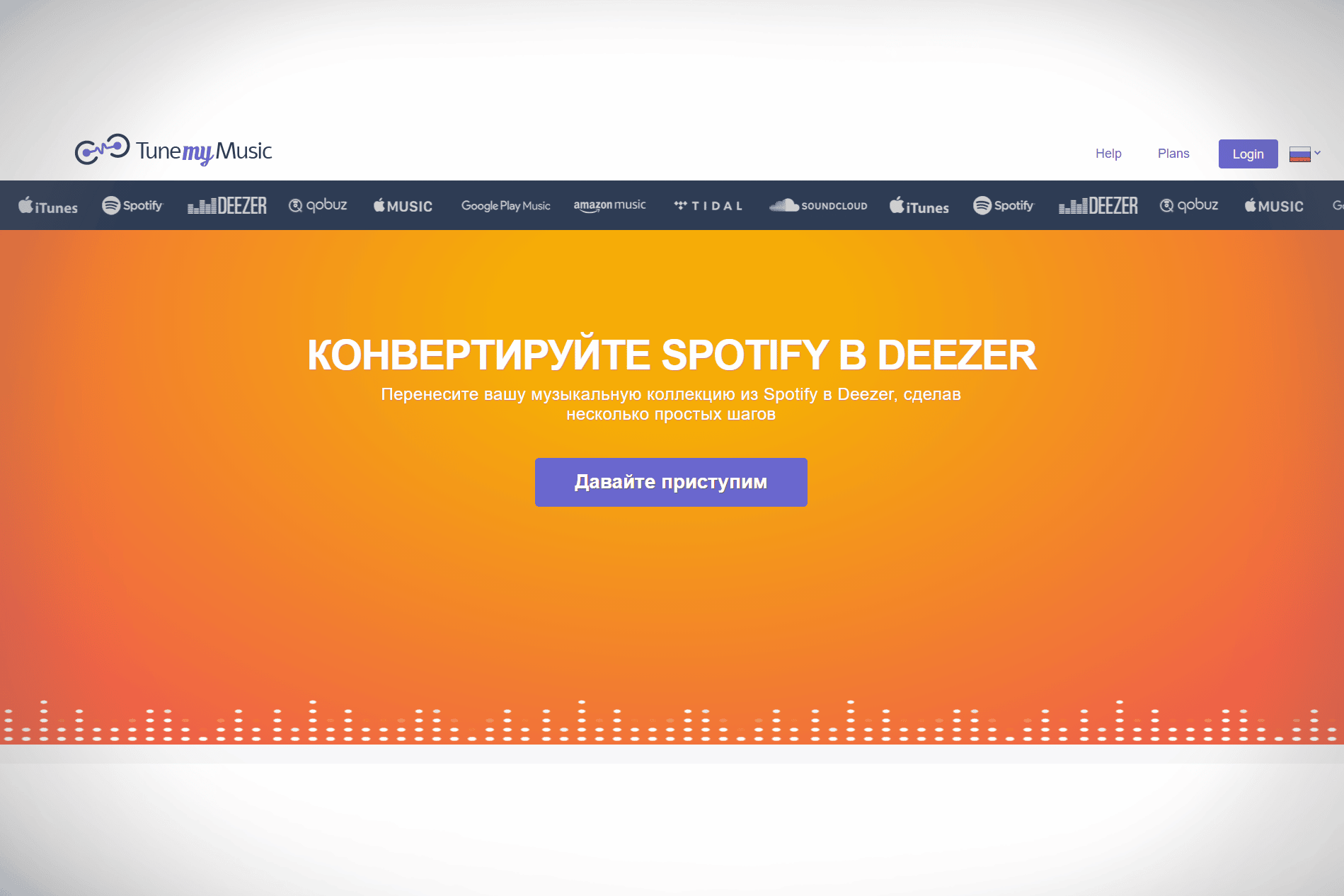
- Нажмите на кнопку «Давайте приступим».
- Выберите исходную программу из представленных.
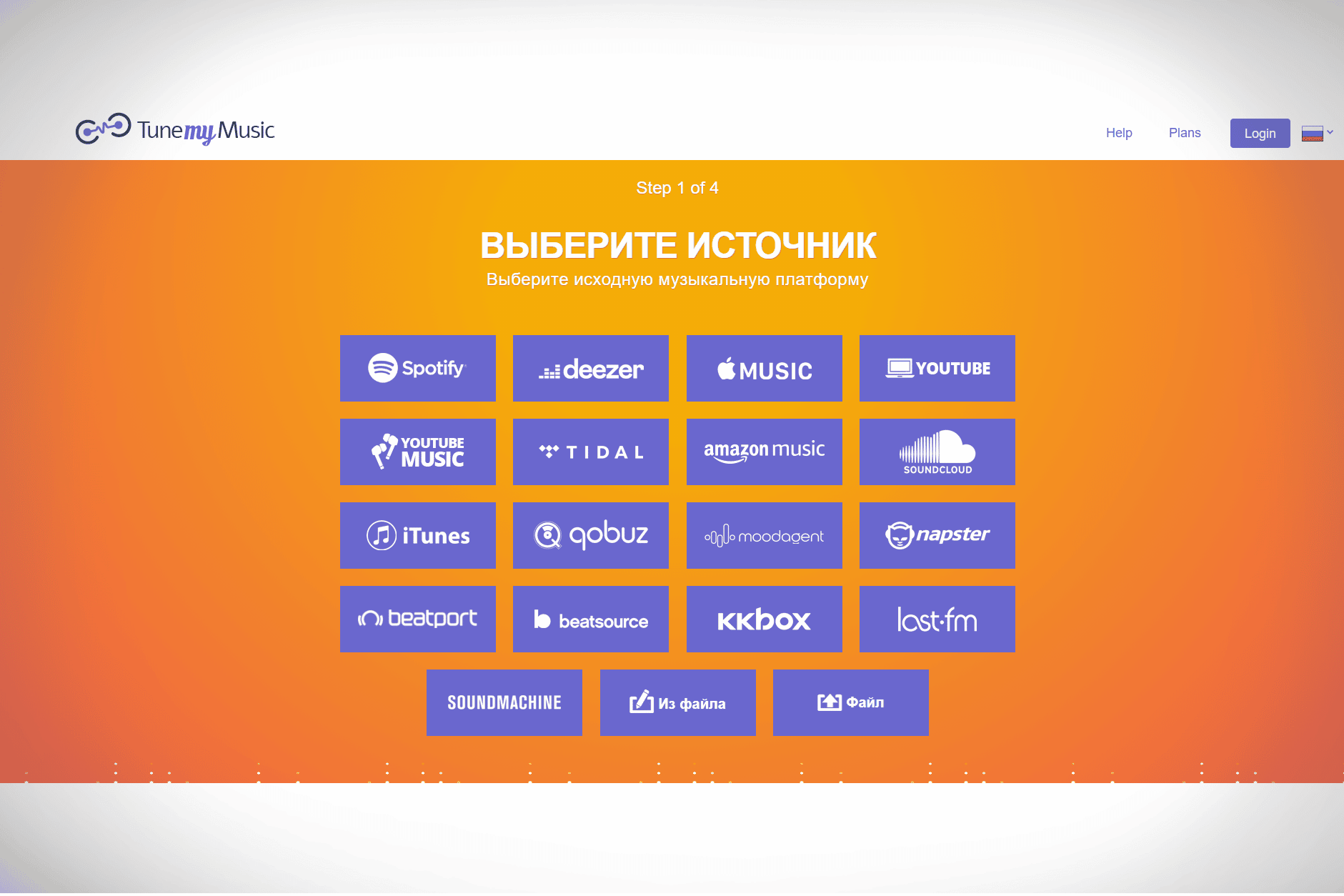
- Нажмите «Принимаю» в окне соглашения пользователя.
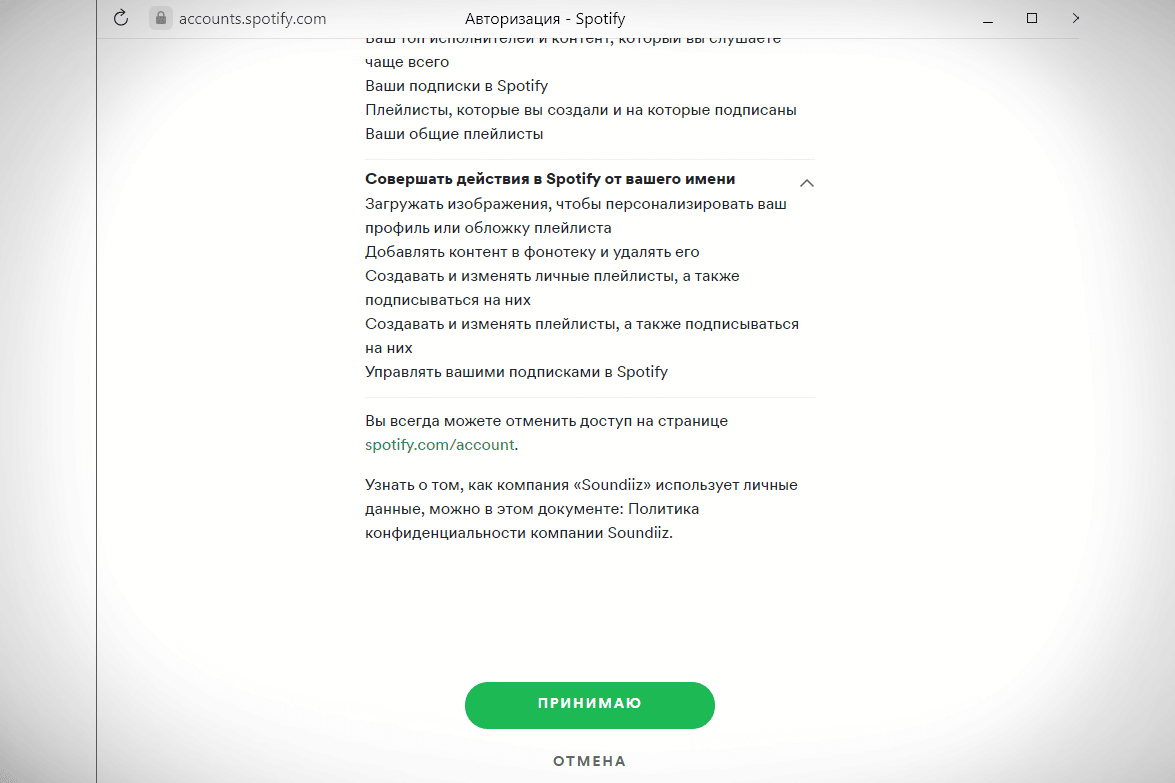
- Нажмите на кнопку «Загрузить из вашей учётной записи в Spotify» или вставьте ссылку на ваш плейлист в поле справа.
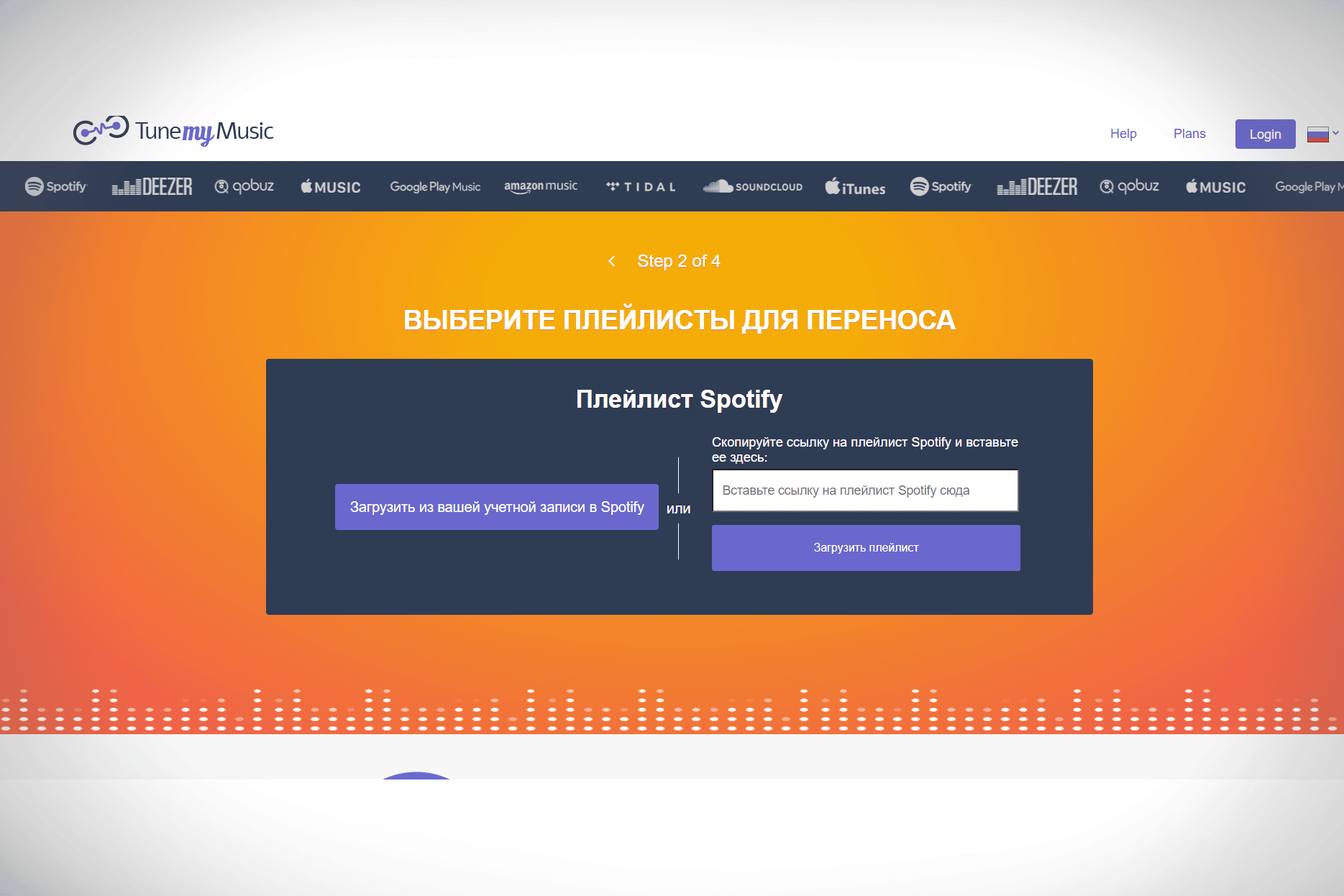
- Выберите плейлисты, которые нужно перенести, нажав на галочку напротив них.
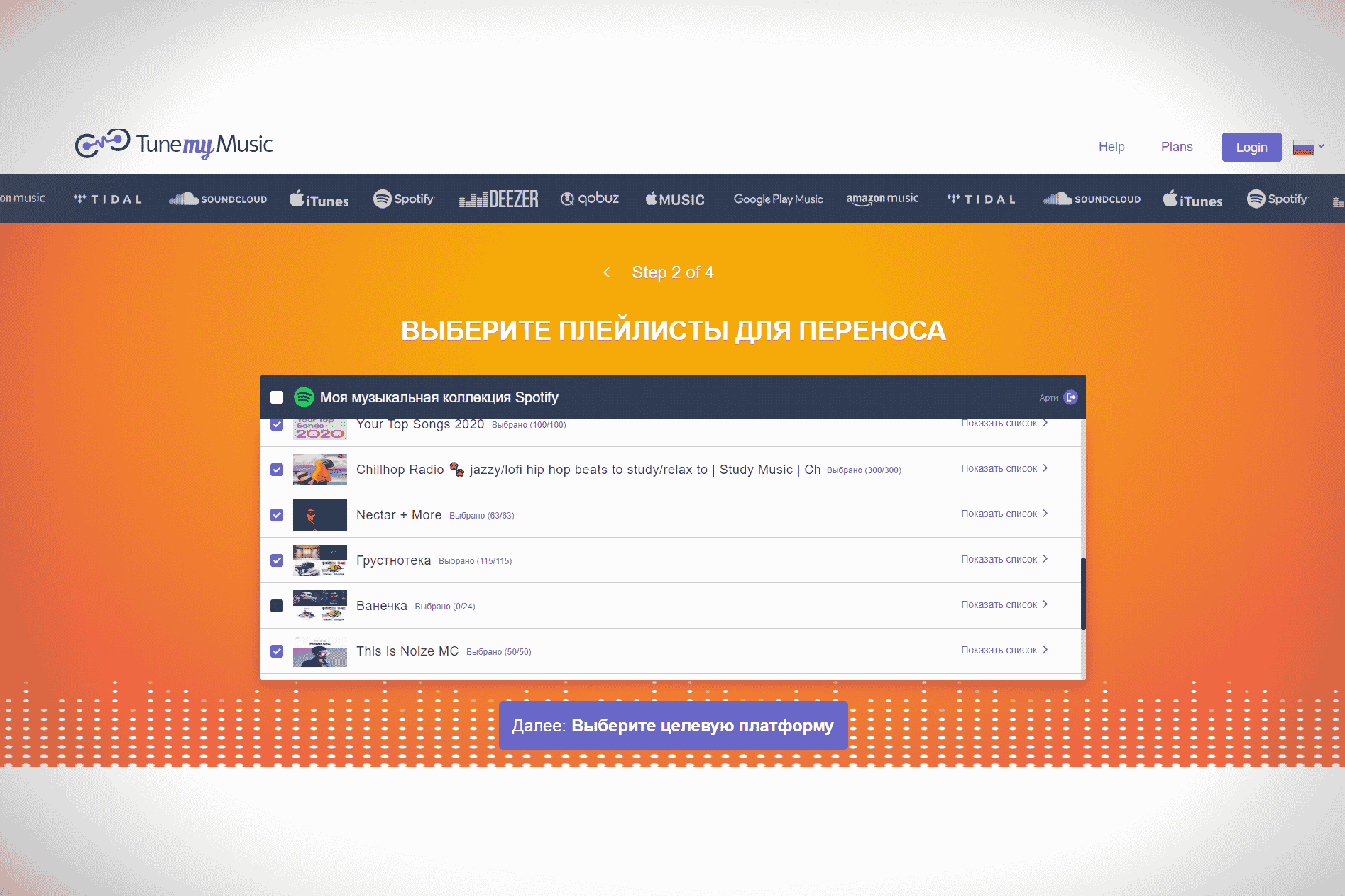
- Нажмите на кнопку «Выберите целевую платформу».
- Выберите Deezer в качестве целевой платформы.
- Примите запрос авторизации, нажав «Далее».
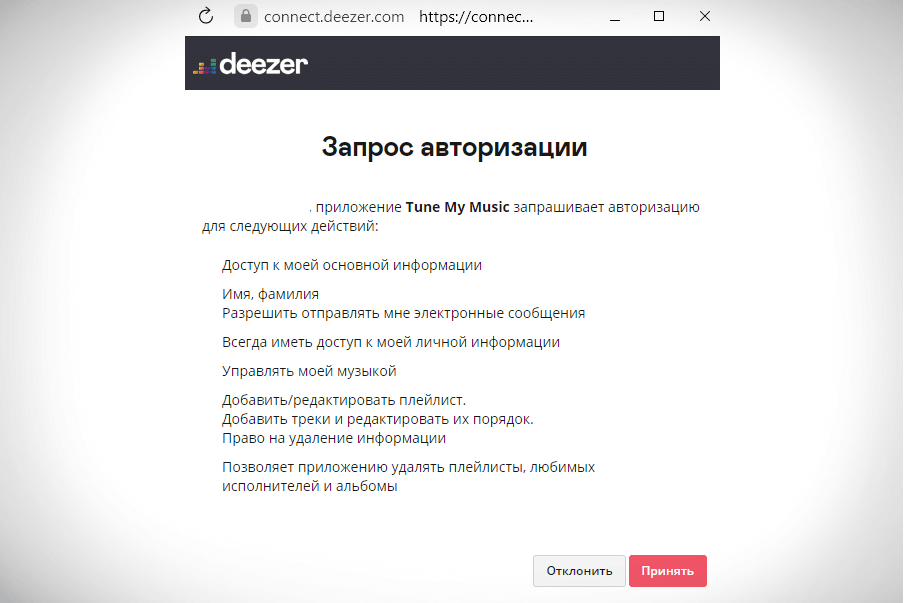
- Нажмите на кнопку «Начать перенос музыки».
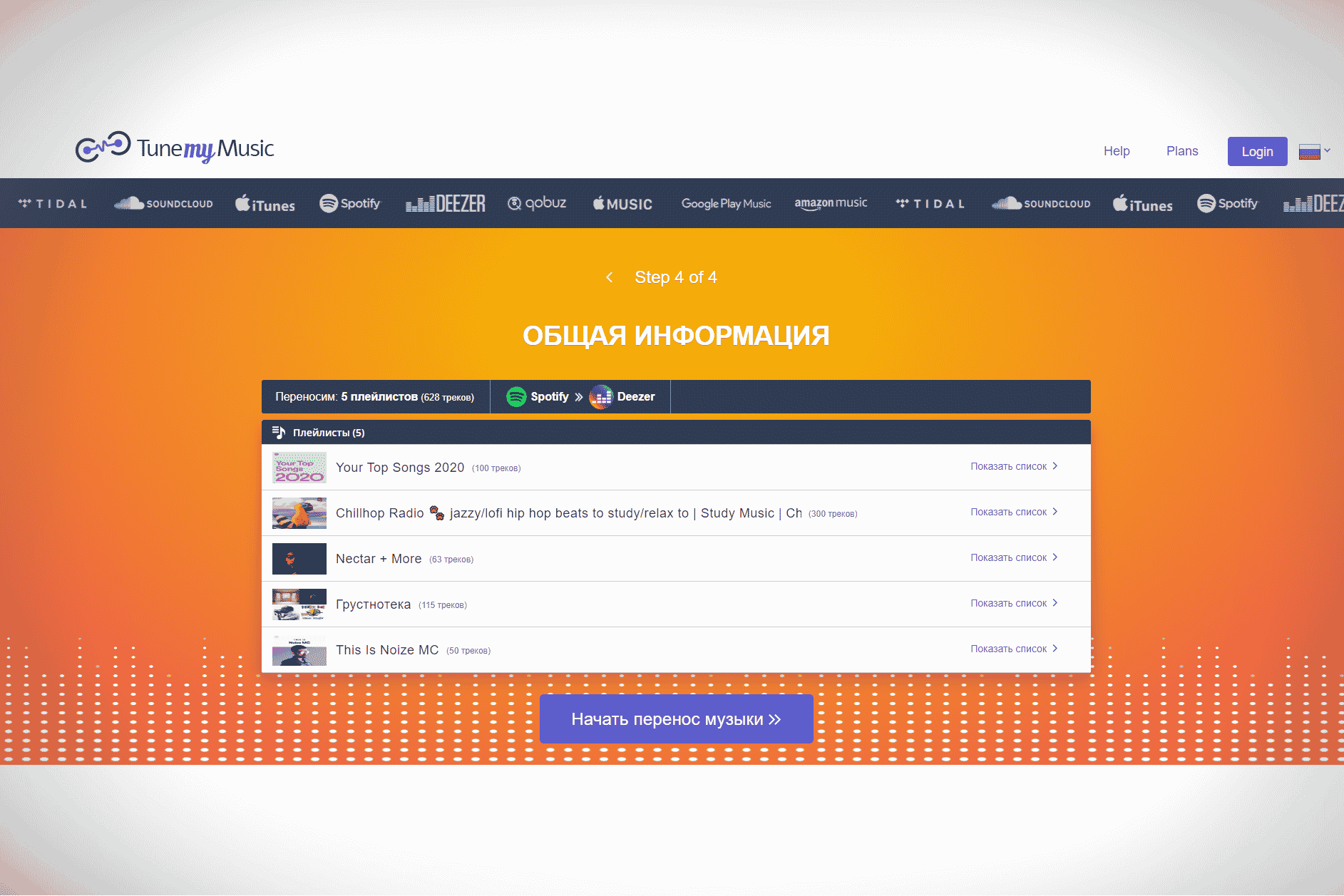
- Дождитесь переноса треков.
После завершения ваша музыка будет перенесена в Deezer.
Плюсы и минусы сервиса
Ни одна платформа не бывает без изъянов. У сервиса Deezer есть как положительные стороны, так и негативные.
Положительные качества платформы:
- Выбор музыки. На сервисе вам доступен большой каталог музыки: более 73 миллионов треков, которые обновляются ежедневно.
- Подборки. На основе ваших предпочтений вам будет всегда доступен каталог из сотен плейлистов, которые были подобраны именно для вас.
- Удобный интерфейс. Простой и функциональный интерфейс позволяет пользоваться приложением даже самому неопытному человеку.
- Бесплатная версия. Если вы не хотите платить за сервис, всегда можно использовать бесплатную версию с ограниченным функционалом.
- Мультиплатформенность. Приложение можно запустить почти на всех девайсах: телефон, планшет, компьютер или ноутбук, колонки, портативные часы и даже автомобиль.
- Режим Flow. Данный режим позволяет слушать музыку непрерывно.
- Возможность отключения. Вы можете поставить время, которое будет играть музыка, после чего она выключится (например, можно выставлять время тренировки вместо таймера).
- Подкасты. В отличие от ближайших конкурентов (Spotify, Яндекс.Музыка и т. д.), у Deezer есть подкасты, которые можно послушать в любой момент.
Отрицательные стороны приложения:
- Повтор песен. В режиме Flow вы часто можете услышать песни, которые и так находятся в ваших любимых треках.
- Качество музыки. В бесплатной версии приложения нередко бывает такое, что у песен очень низкое качество.
- Реклама. В бесплатной версии приложения часто можно услышать рекламу, чего нет в Premium-версии.
- Ограниченное количество переключений. В бесплатной версии вы можете переключить подряд лишь несколько треков, после чего нужно будет ждать определённое время, чтобы пропустить трек опять.
Это все значительные минусы приложения, которые не портят ощущения от использования приложения, ведь они нивелируются под количеством плюсов сервиса.
Так как Deezer — музыкальный сервис, то у него есть схожие черты с другими порталами (Spotify, Apple Music). Для Spotify и для Deezer есть эксклюзивные лайв-сессии.
Доступные тарифные пакеты Deezer
Чтобы пользоваться полным функционалом приложения, нужно выбрать и оплатить тариф. У Deezer есть три подписки, цены на которые более чем экономичные:
- Deezer HiFi. Подписка, открывающая доступ ко всей библиотеке треков, возможность пропускать песни, отсутствие рекламы. Преимуществом перед другими тарифами является присутствие формата FLAC — 16 бит. Цена подписки — 255 рублей в месяц.
- Deezer Premium. Рекомендованный тариф, который подойдёт большинству пользователей. Он позволяет слушать треки в режиме офлайн, пропускать песни, а также слушать музыку без рекламы. Стоимость тарифа — 169 рублей в месяц.
- Deezer Family. Тариф на большую семью. Отличительной особенностью является возможность подключить к одному аккаунту 6 пользователей, что позволяет сэкономить на покупке подписок. Стоимость тарифа — 255 рублей в месяц.
- Deezer Free. Бесплатный тариф, функционал которого заметно ограничен в отличие от остальных. Используя данную подписку, вы не сможете переключать несколько треков подряд, слушать музыку без интернета, качество звука будет не таким хорошим как хотелось бы, а также будет появляться реклама.
На сервисе действуют акции, позволяющие получить Premium-подписку по сниженной цене:
- вы можете получить годовую подписку на Deezer Premium за 1521 рубль вместо 2028 рублей;
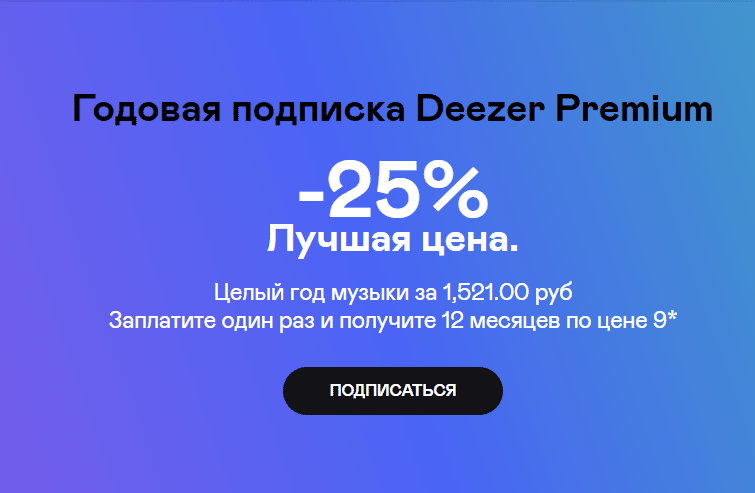
- если вы учитесь, то в любой момент можете подключить тариф Deezer Student за 84,5 рубля, первые тридцать дней подписки идут бесплатно.
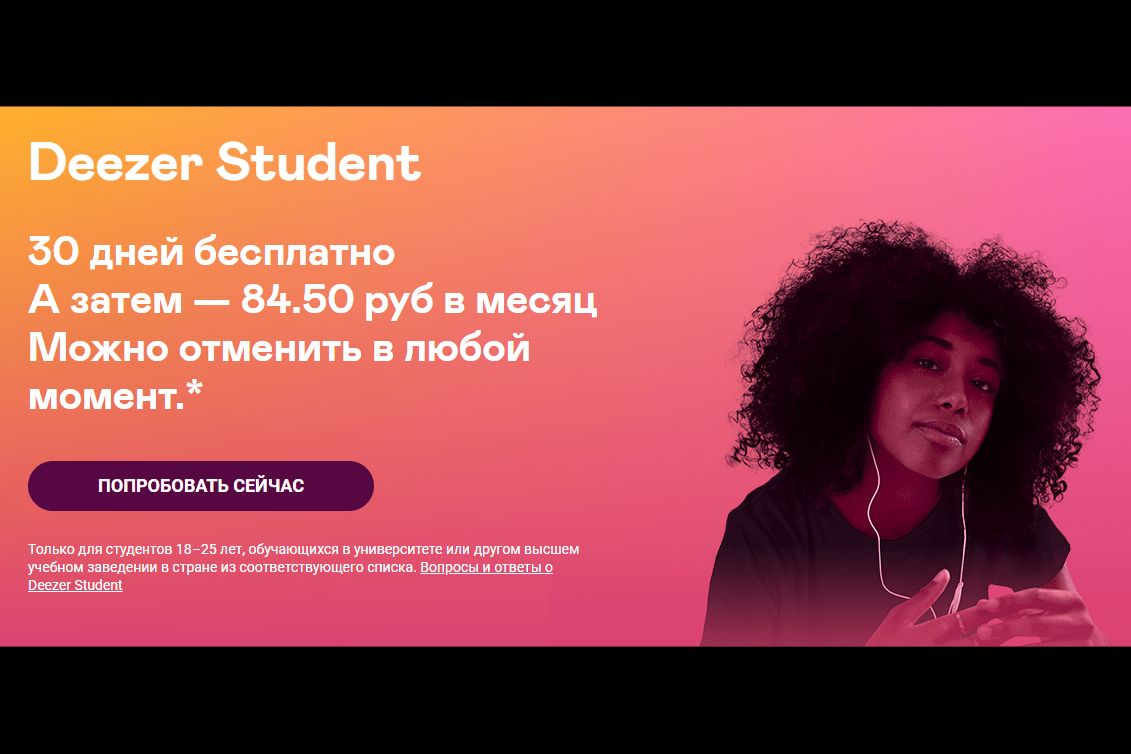
Оплата подписки
Оплатить подписку Deezer можно тремя разными способами. А именно с помощью:
- PayPal;
- кредитной карты;
- службы American Express.
Чтобы оплатить подписку, нужно выполнить ряд простых действий:
- Зайдите на главный сайт приложения — https://www.deezer.com/ru/.
- Нажмите на кнопку «Настройки аккаунта».
- Нажмите на кнопку «Управление подпиской».
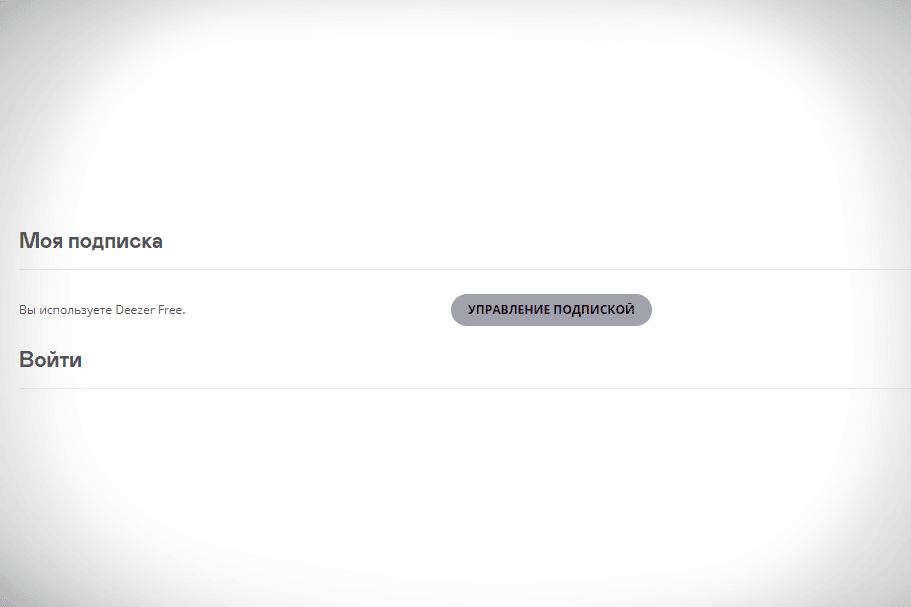
- Выберите удобный способ оплаты, введите реквизиты.
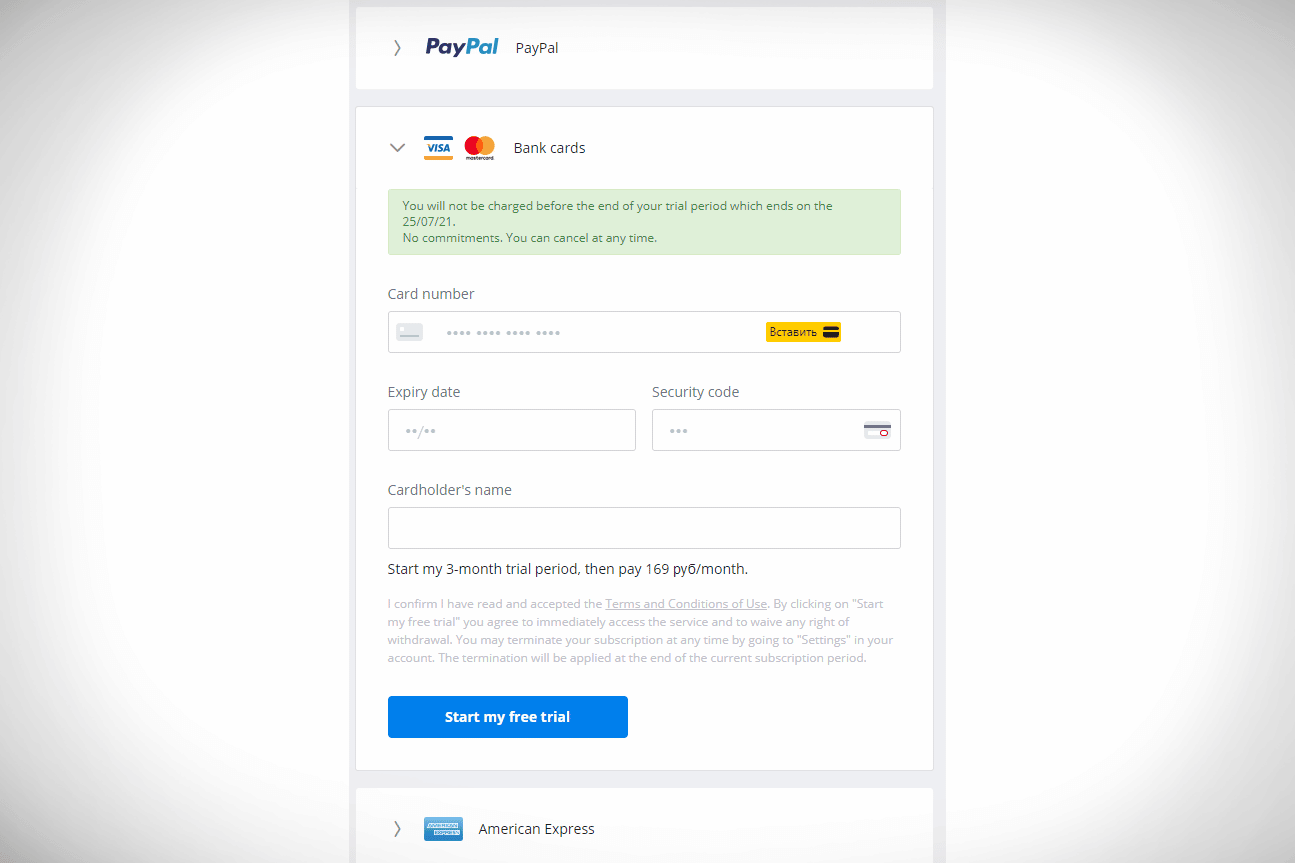
Где и как можно скачать Deezer бесплатно?
Существует несколько способов загрузки сервиса на ваше устройство. Его можно скачать как на официальном сайте приложения, так и из сторонних ресурсов.
Официально
Чтобы скачать приложение официально, достаточно следовать ряду простых инструкций. Перечень действий таков:
- Перейдите на официальный сайт приложения — https://www.deezer.com/ru/.
- Нажмите на кнопку «Загрузить» в правом верхнем углу.
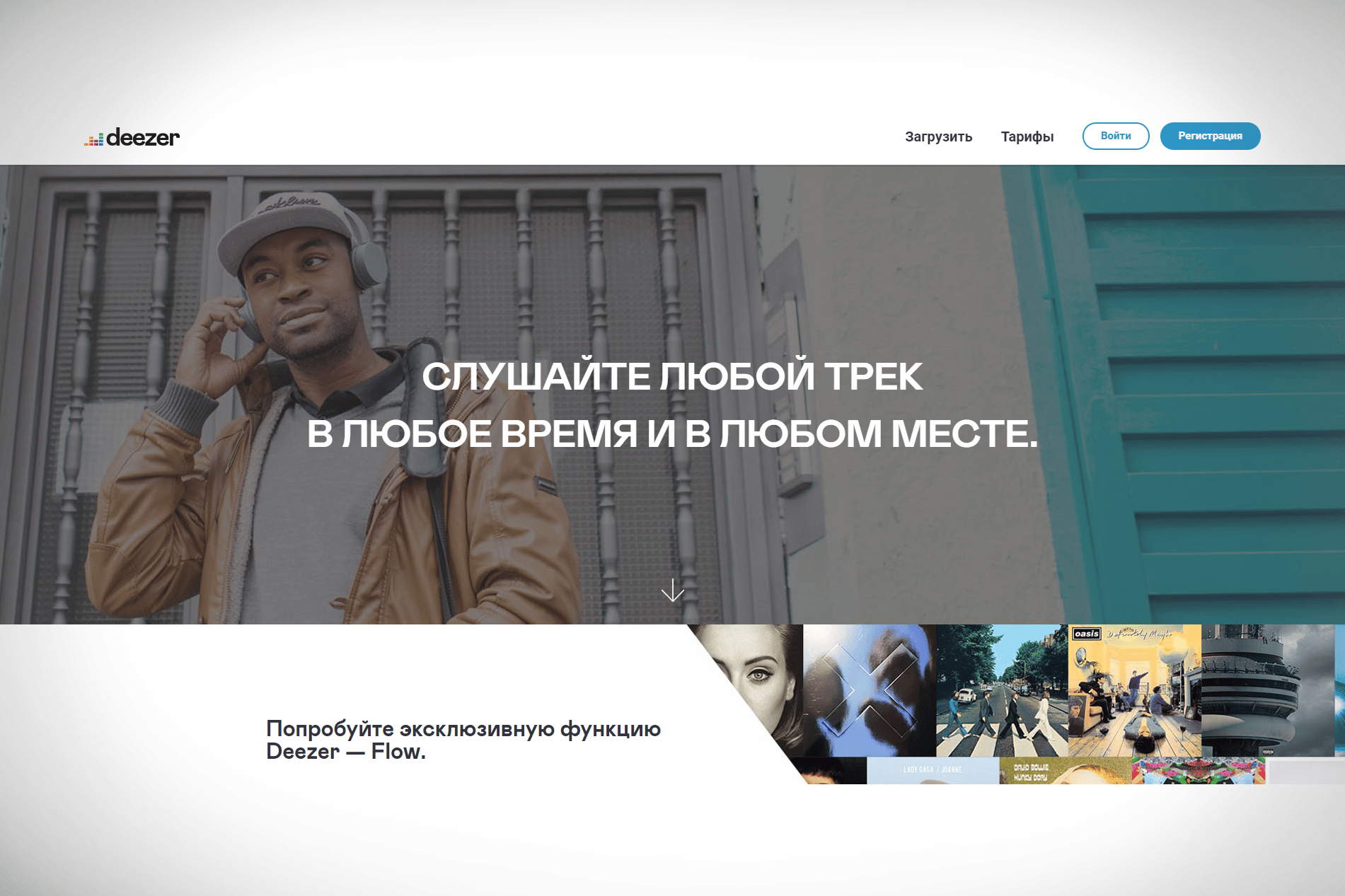
- Запустите приложение.
Через APK-файл
Есть и иные способы загрузки приложения на устройство.
Чтобы установить приложение не через официальный источник, а через APK-файл, сделайте следующее:
- Перейдите на сайт — https://trashbox.ru/link/deezer-android.
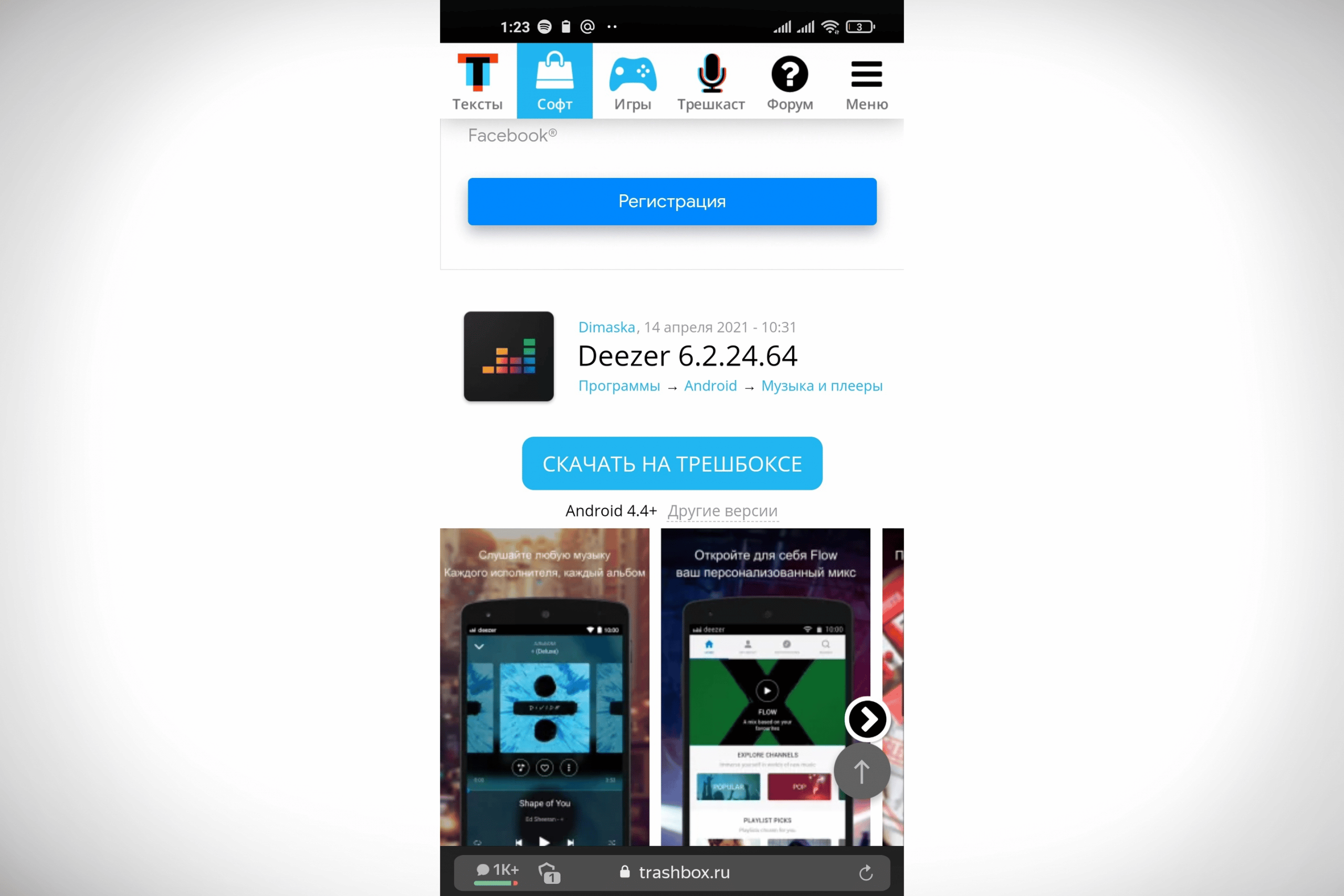
- Нажмите на кнопку «Скачать на трешбоксе».
- Также можно скачать и другие версии приложения (более старые), для этого перейдите вниз сайта и выберите нужную.
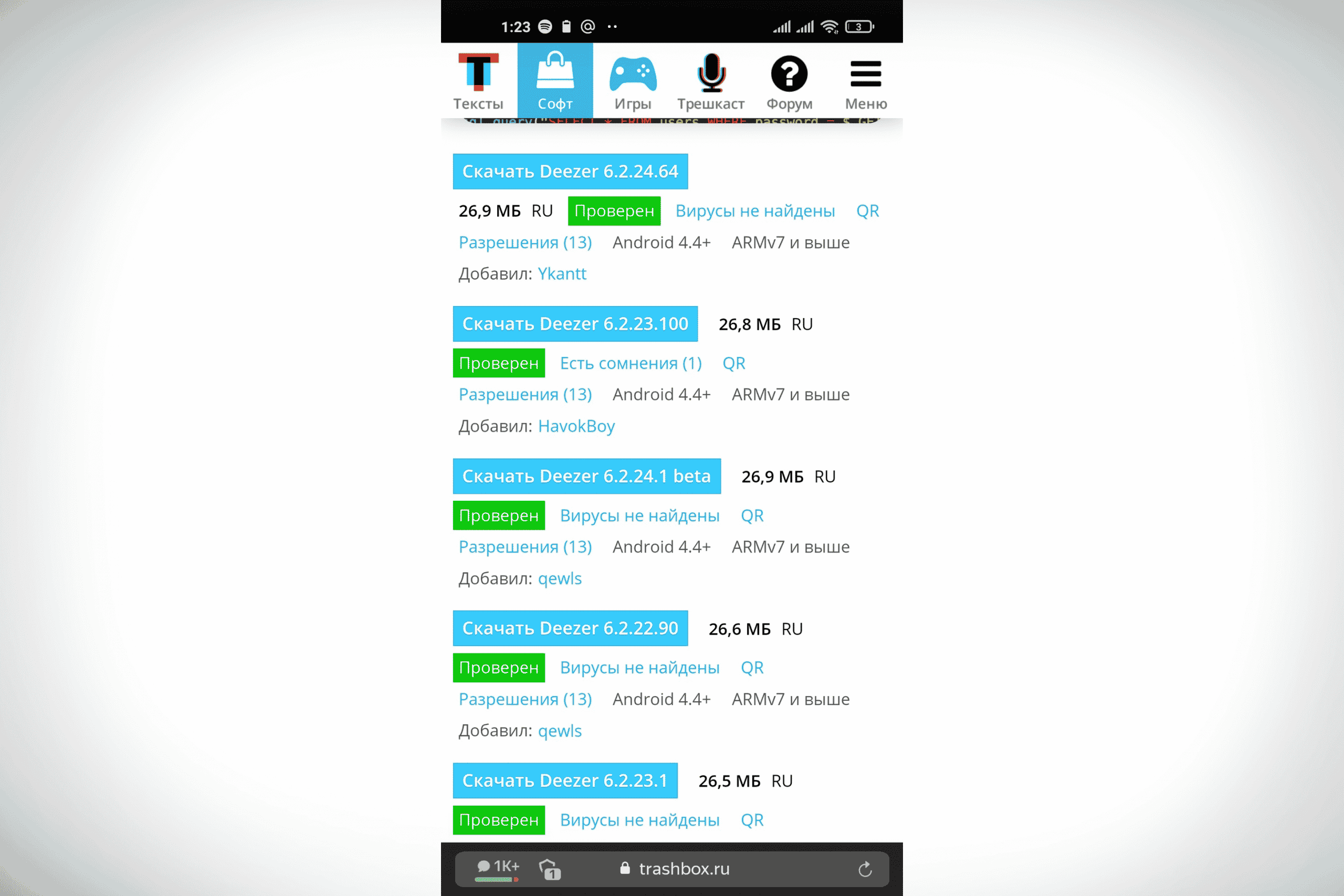
- Нажмите на кнопку «Скачать».
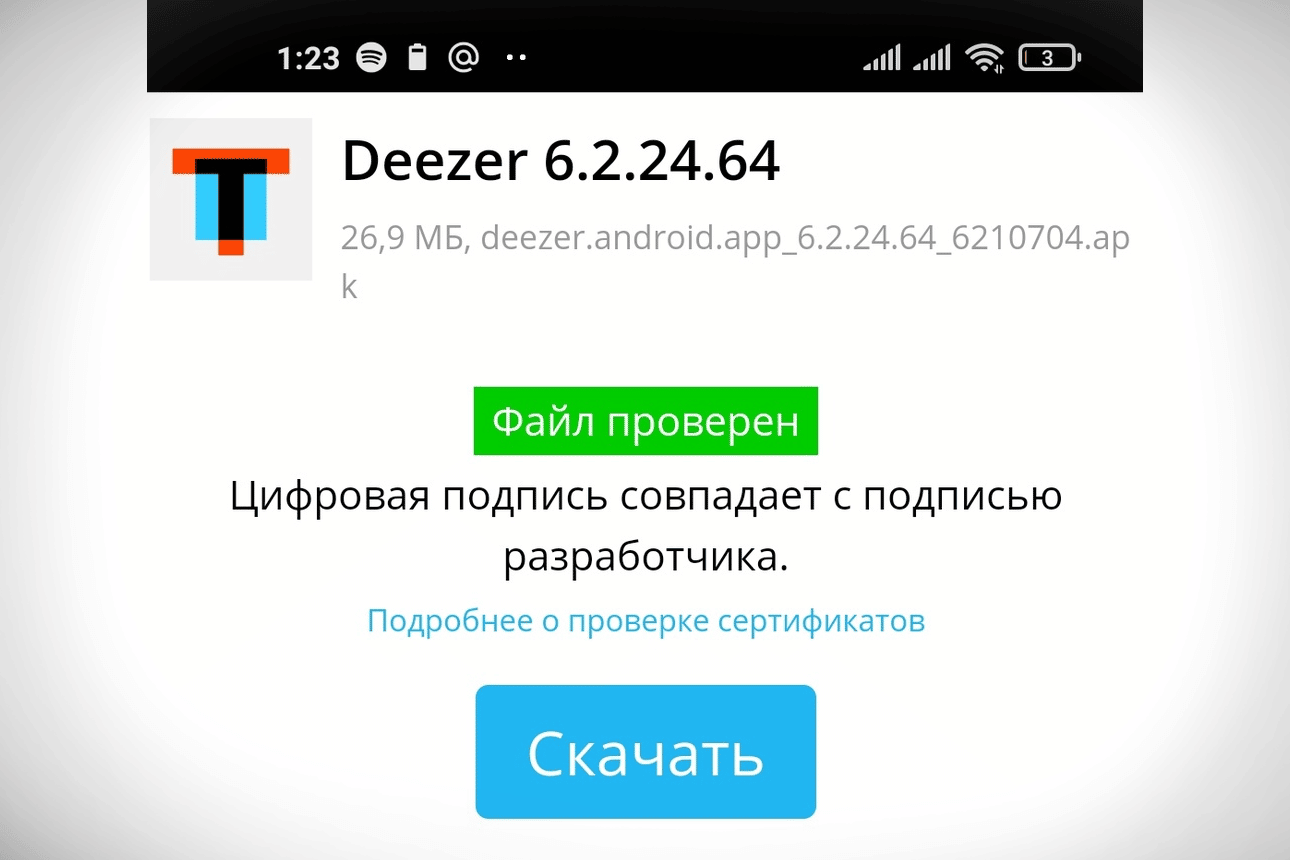
- Дождитесь загрузки приложения.
- Нажмите на кнопку «Установить».

- Дождитесь полной установки приложения и нажмите на кнопку «Готово».
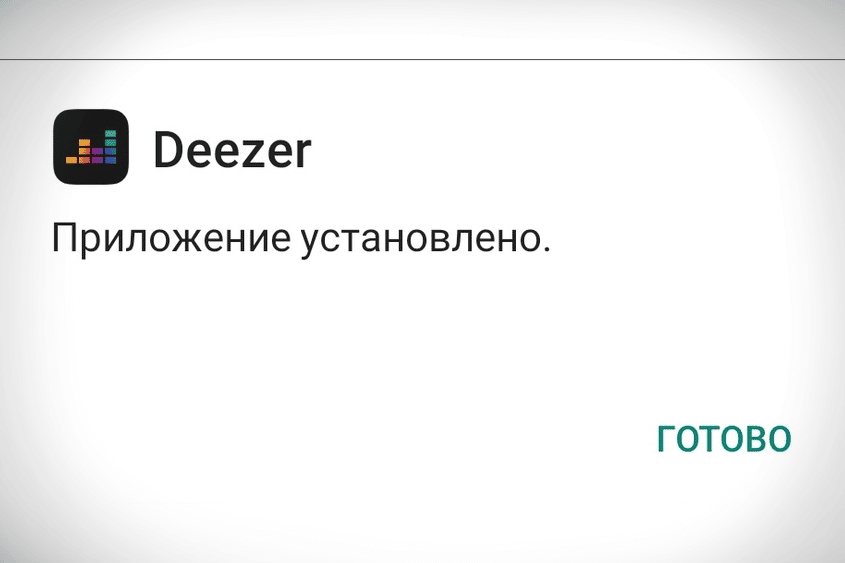
Возможные проблемы с приложением
Если во время использования сервиса у вас возникли проблемы, баги, лаги или же какие-то другие неприятные ситуации, то стоит обратиться в техподдержку приложения. Существует несколько способов для связи с техподдержкой.:
- заполните форму на сайте техподдержки — https://support.deezer.com/hc/en-gb/requests/new;
- напишите заявление в Facebook — https://www.facebook.com/DeezerHelp;
- отправьте обращение с изложением проблемы на почту техподдержки — support@deezer.com;
- напишите в личные сообщения в официальную группу приложения ВКонтакте — https://vk.com/deezer_ru.
Техподдержка сервиса отвечает в короткие сроки, стараясь помочь всем пользователям с их проблемами.
Отзывы пользователей
Елена Репина, 32 года, учитель, Новосибирск. У Deezer довольно приличная библиотека с композициями на любой вкус. Мне понравилась электронная музыка, ambient. Тут есть рекомендации, которые постоянно меняются и пополняются. Также Deezer может предлагать вам похожих исполнителей.
Денис Нежненцев, 21 год, продавец, Омск. При использовании приложения каких-либо больших проблем не встречал. Сервис работает стабильно и без лагов. Здесь можно скачать любимые песни, а потом слушать их офлайн, что является большим плюсом. Интерфейс у приложения несложный и разобраться в нём особых проблем не составит.
Виктория Титова, 35 лет, врач, Бахмут. Все треки идут с чистым звучанием, здесь очень качественная музыка. Мне нравится удобная навигация, а также современный интерфейс. Рекомендую приложение тем, кто хочет обновить музыку в плейлисте. Ещё один плюс — можно настроить качество звука.
Deezer— многофункциональный, мультиплатформенный аудио-сервис с экономичными тарифами. Программа даёт возможность прослушивать музыку на любом устройстве: телефоне, планшете, ноутбуке, портативных девайсах и т. д. Здесь вы можете наслаждаться контентом даже без доступа к интернету и в любой точке мира.
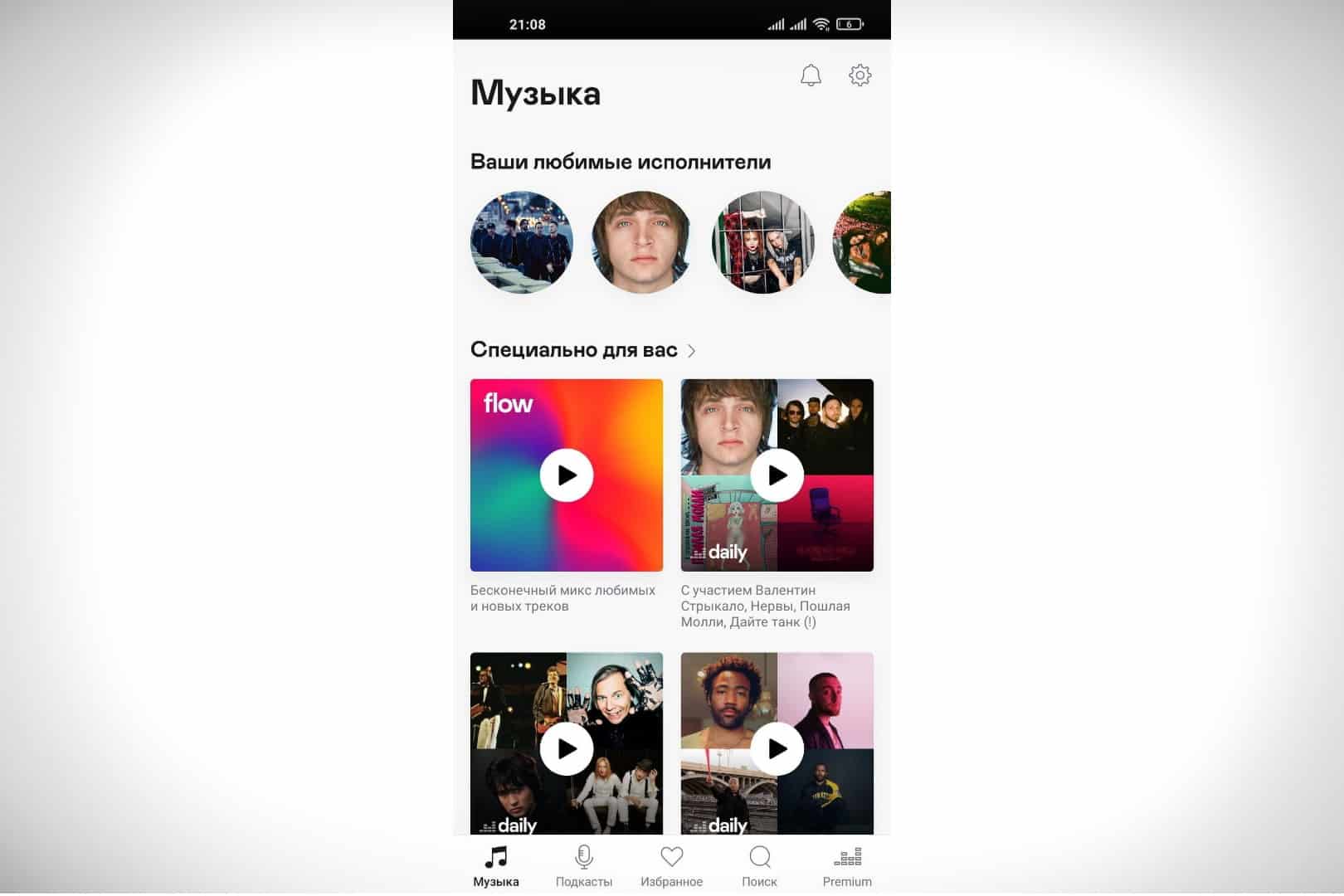
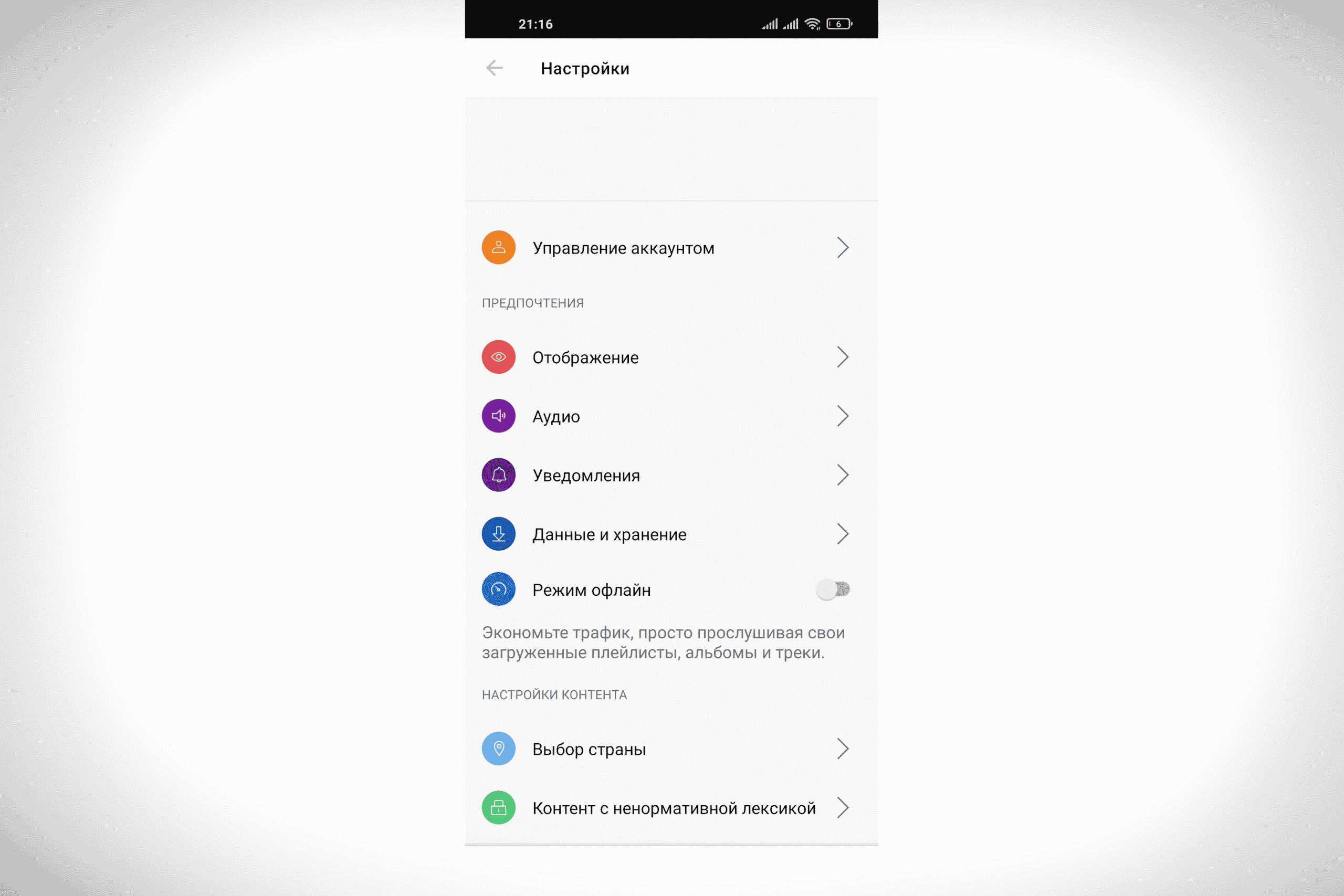
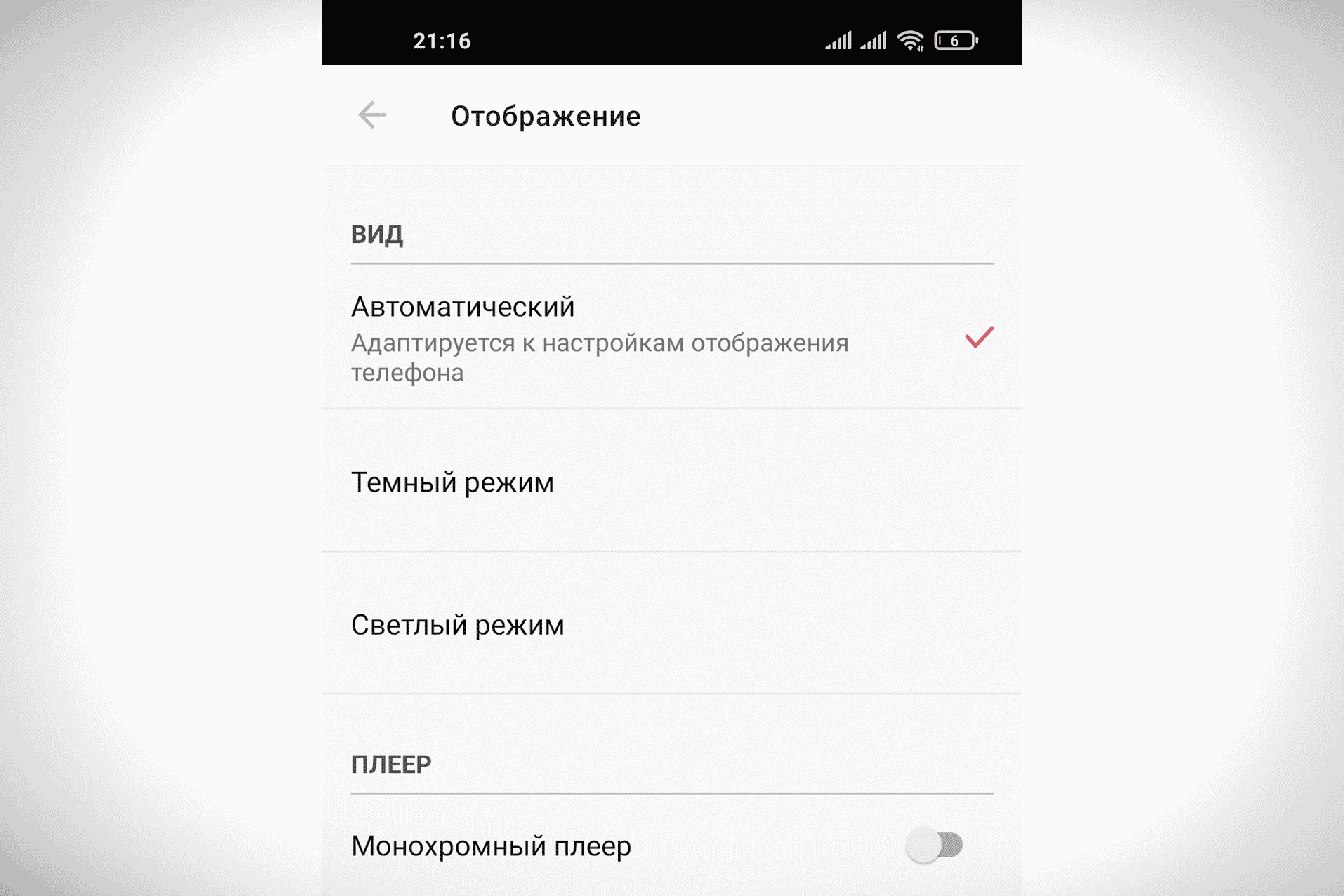
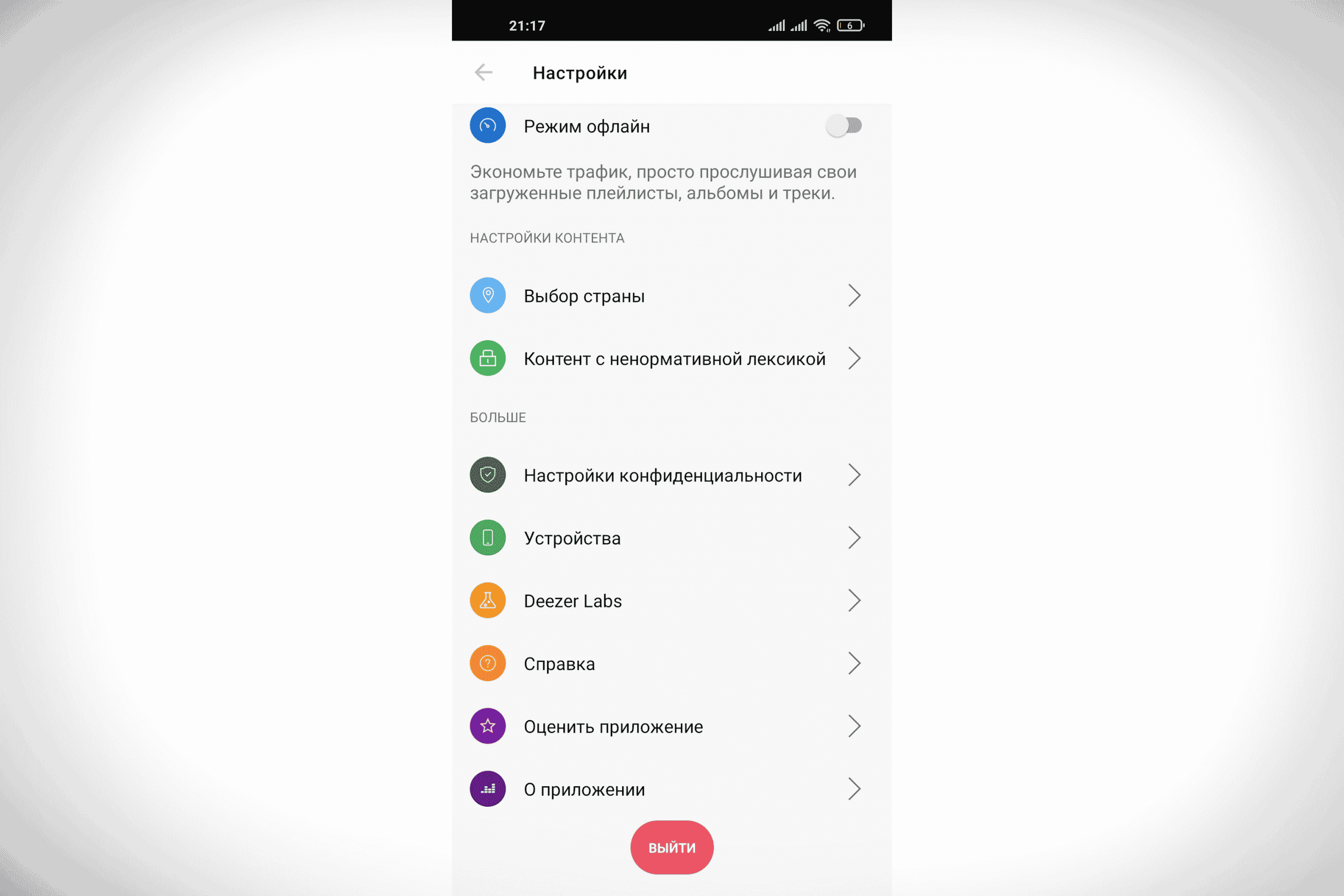
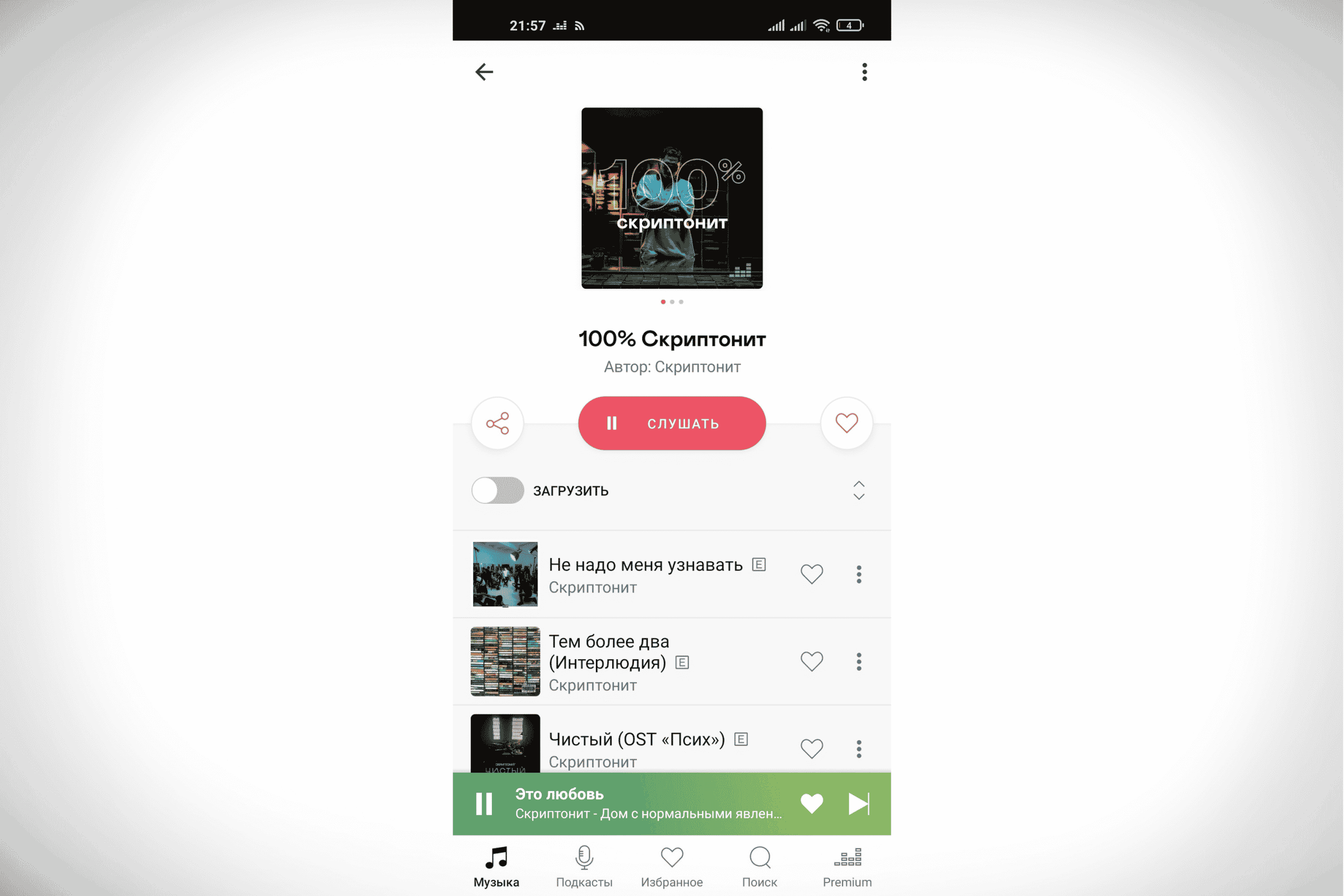
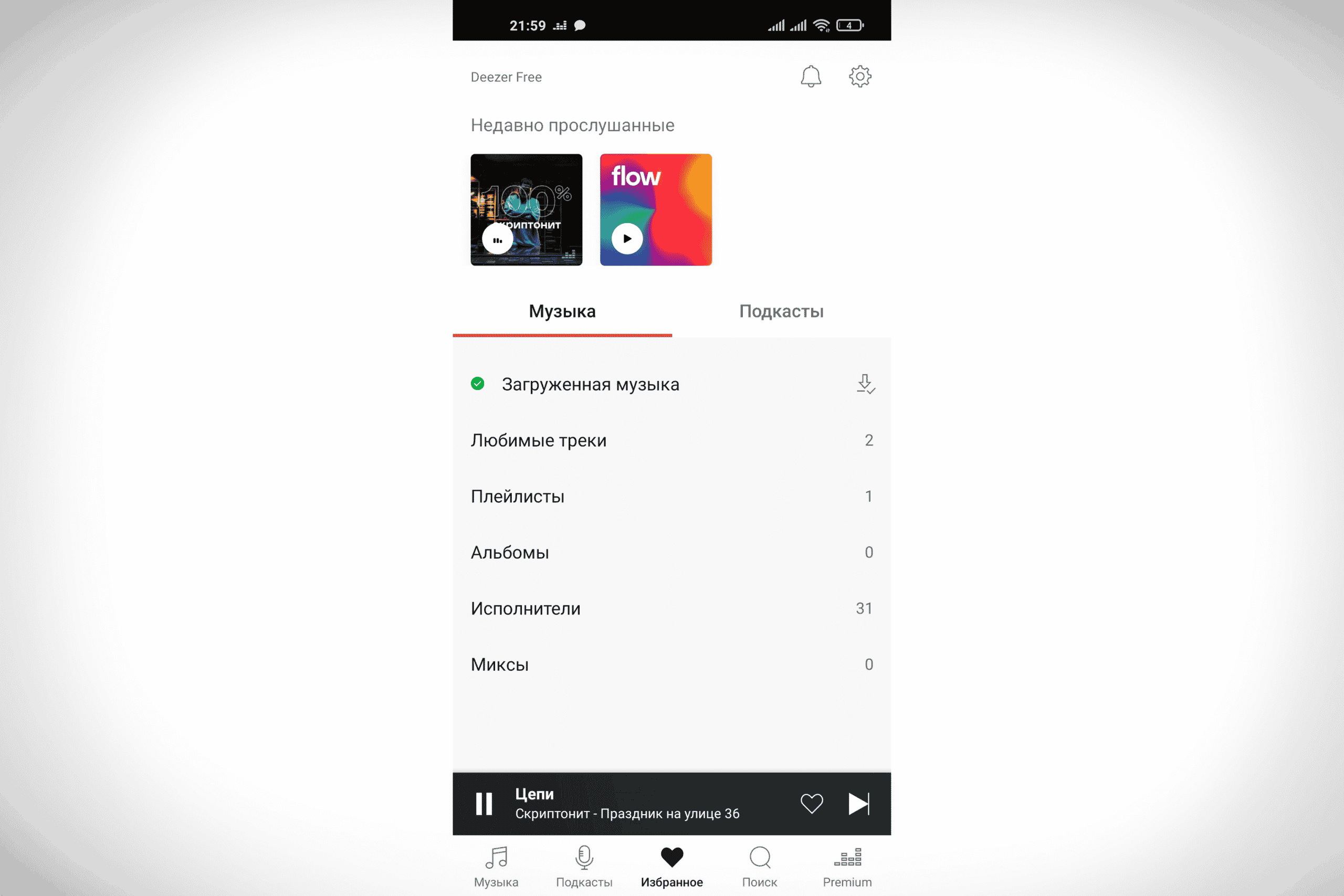
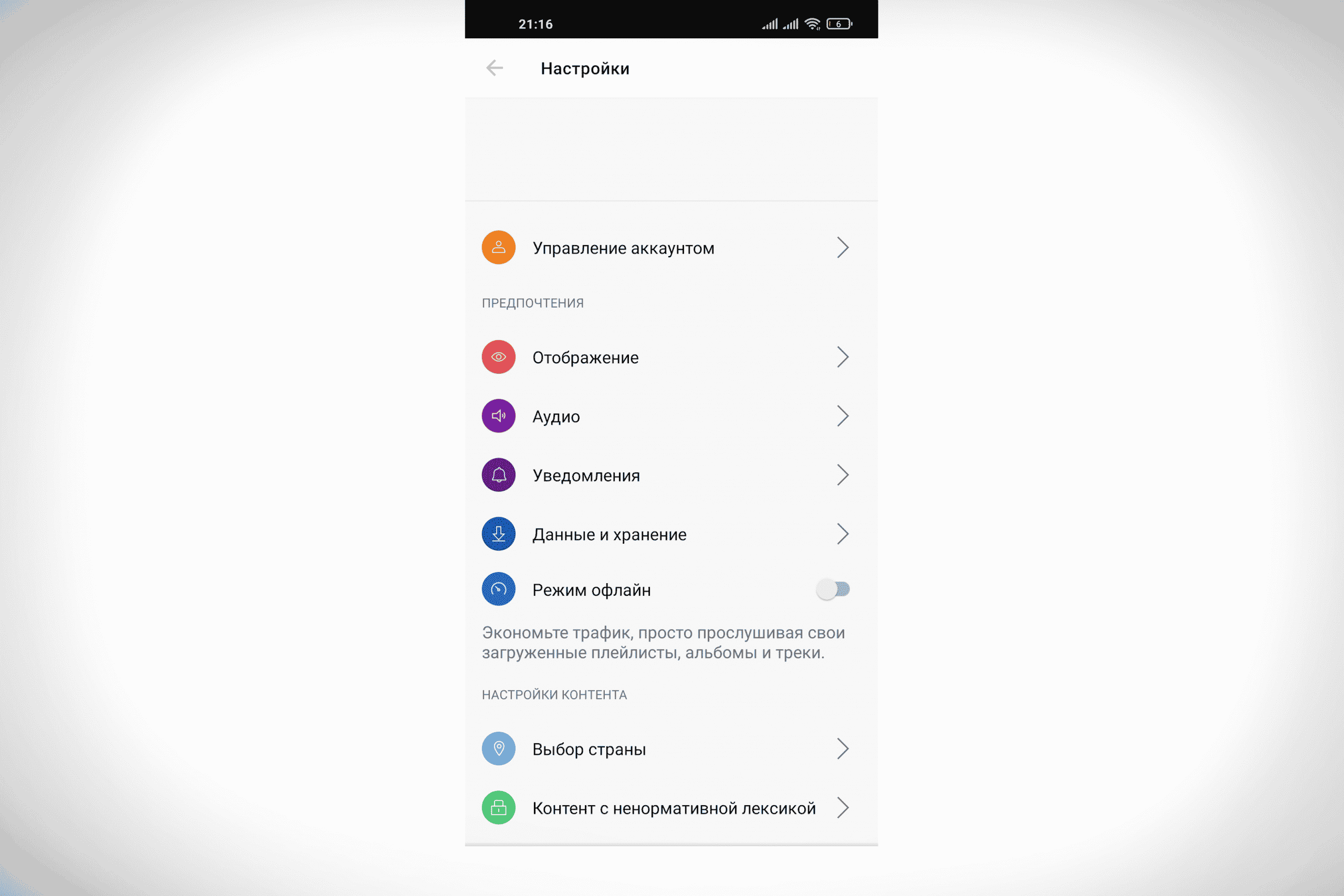
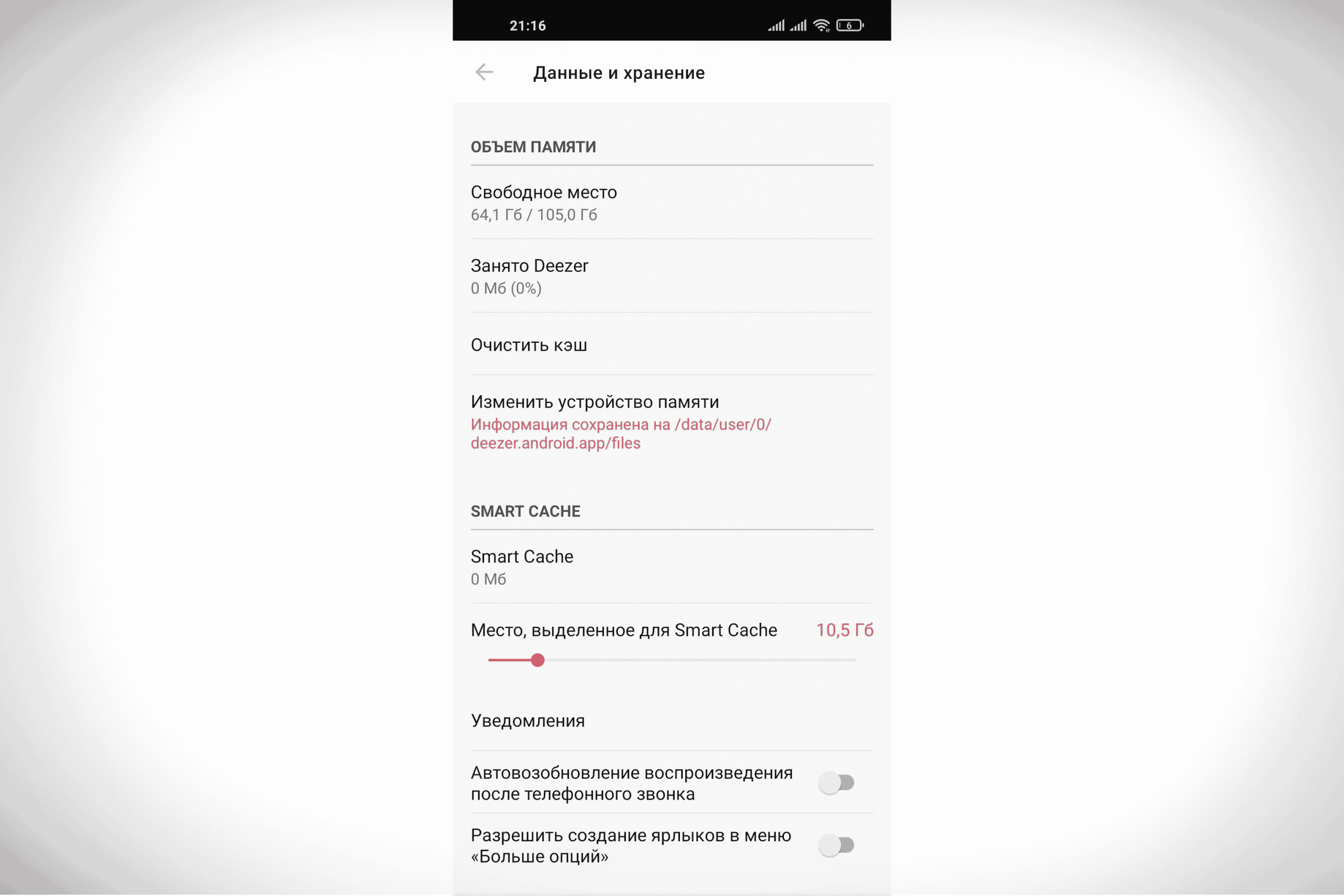
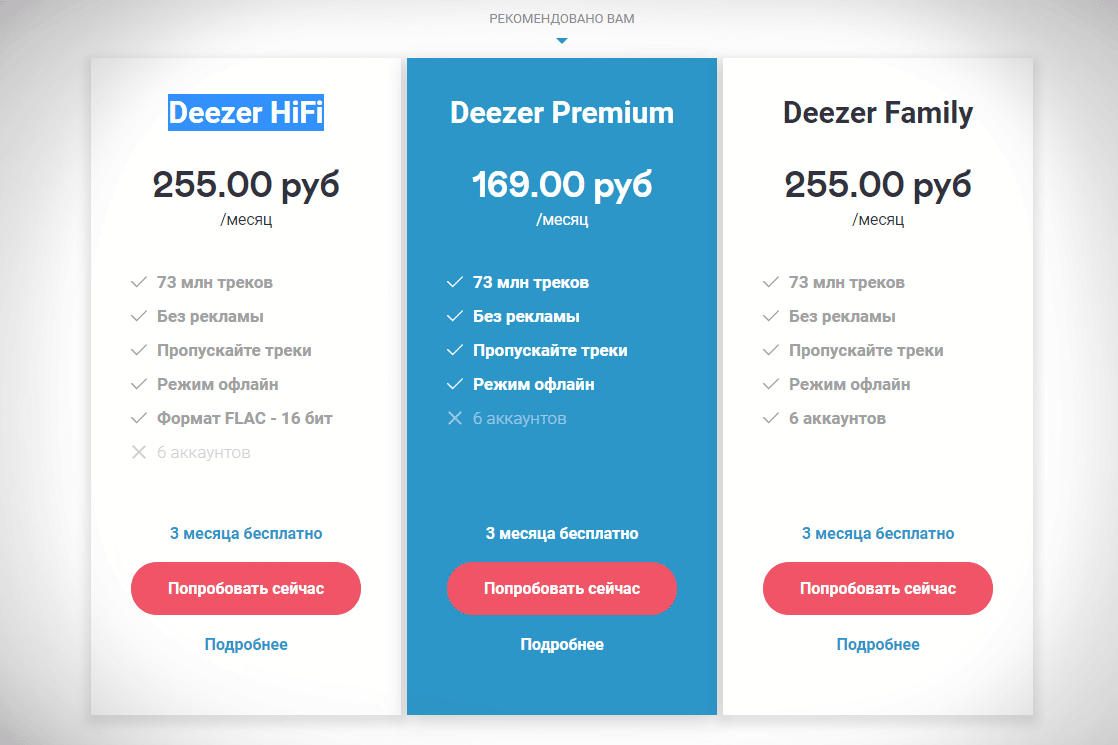
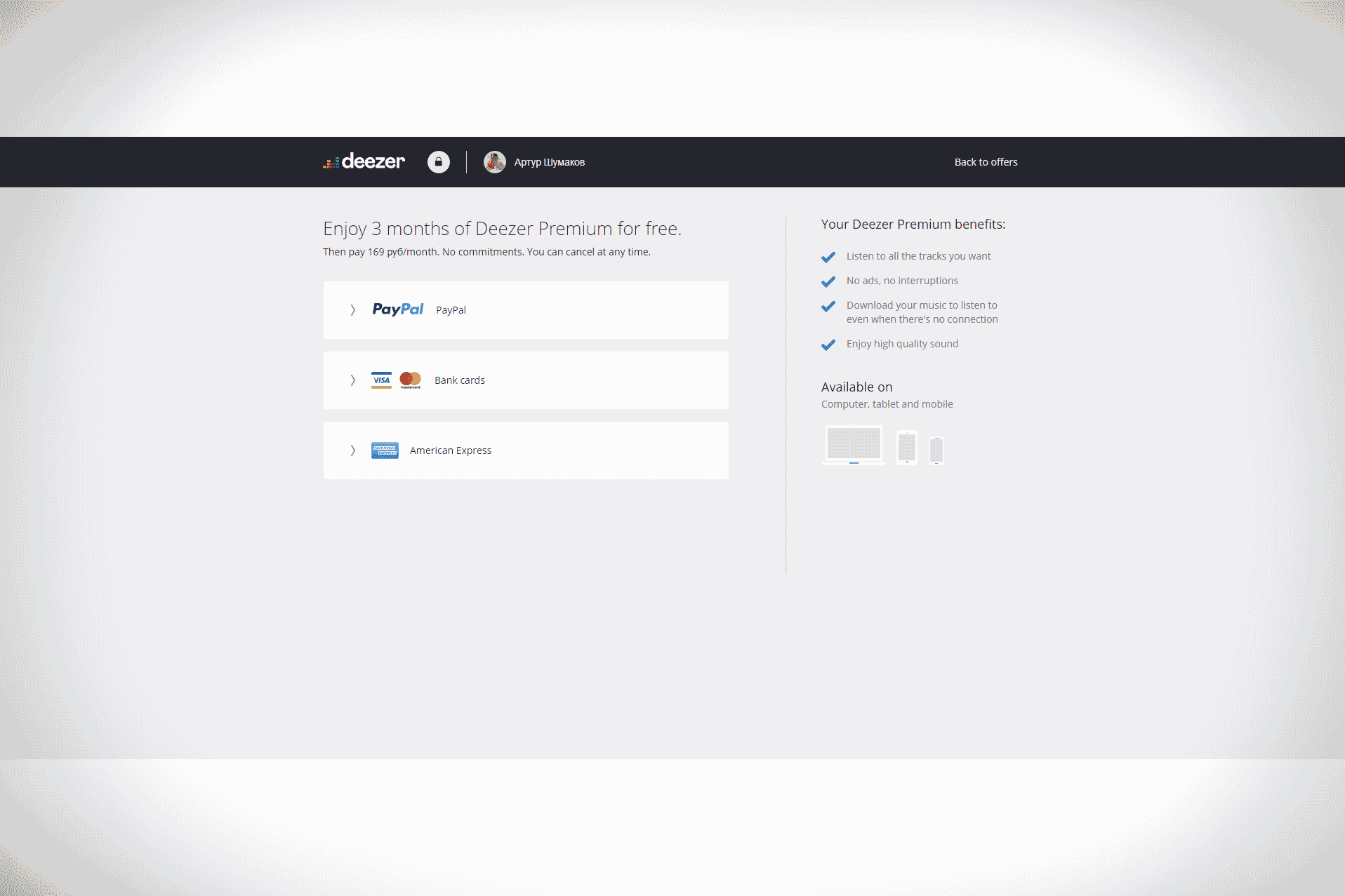








czy można słuchać muzyki z płyt bez przerw między utworami jeśli ich nie ma na płycie?